Los operadores de búsqueda de Google hacen que la búsqueda de cosas en línea sea mucho mejor.
Una vez que domines algunos de estos comandos especiales, te preguntarás cómo te las arreglaste sin ellos.
En este post, te guiaremos a través de algunos de los mejores operadores de búsqueda avanzada de Google (que realmente funcionan) y te mostraremos cómo usarlos de manera efectiva.
¿Qué Son los Operadores de Búsqueda de Google?
Los operadores de búsqueda de Google (a veces llamados operadores de búsqueda avanzada de Google o comandos de búsqueda de Google) son comandos especiales que amplían las capacidades de las búsquedas de textos regulares en Google.
Los operadores de búsqueda te ayudan a acotar los resultados de la búsqueda y pueden ser útiles para todo, desde la investigación de contenidos hasta la búsqueda de discusiones online o auditorías técnicas de SEO.
También se pueden utilizar con otros motores de búsqueda como Bing y Yahoo.
Al igual que los operadores de búsqueda de Gmail, el uso de los operadores de búsqueda de Google te ayudan a encontrar exactamente lo que buscas en el motor de búsqueda favorito de todos.
Van desde definiciones básicas como esta:
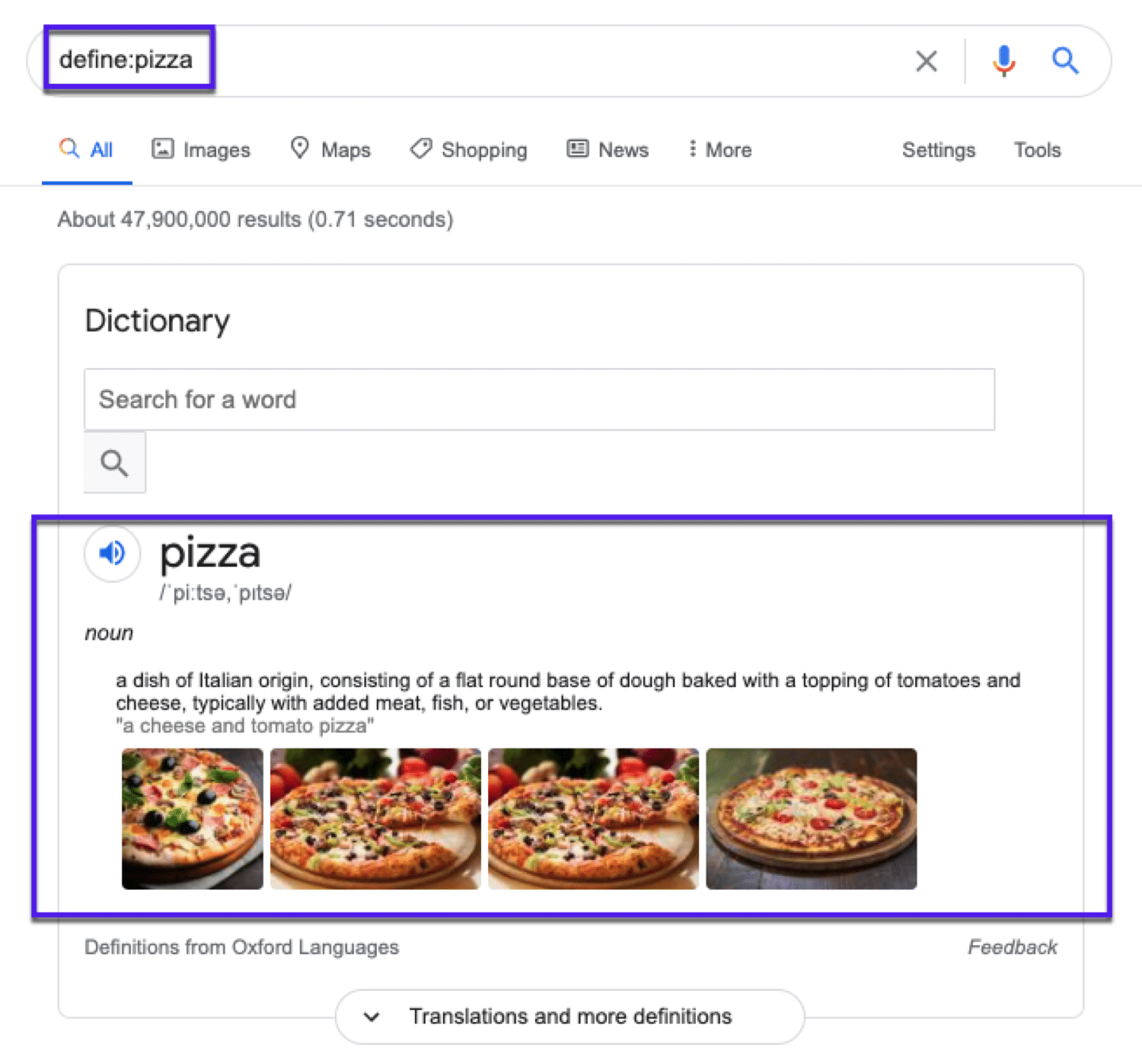
Para encontrar problemas de indexación avanzada con sitios web:

¿Por Qué Usar los Comandos de Búsqueda de Google?
Según Internet Live Stats, se realizan 3.500 millones de búsquedas en Google cada día. Eso es un montón de resultados de búsqueda para encontrar la información que quieres.
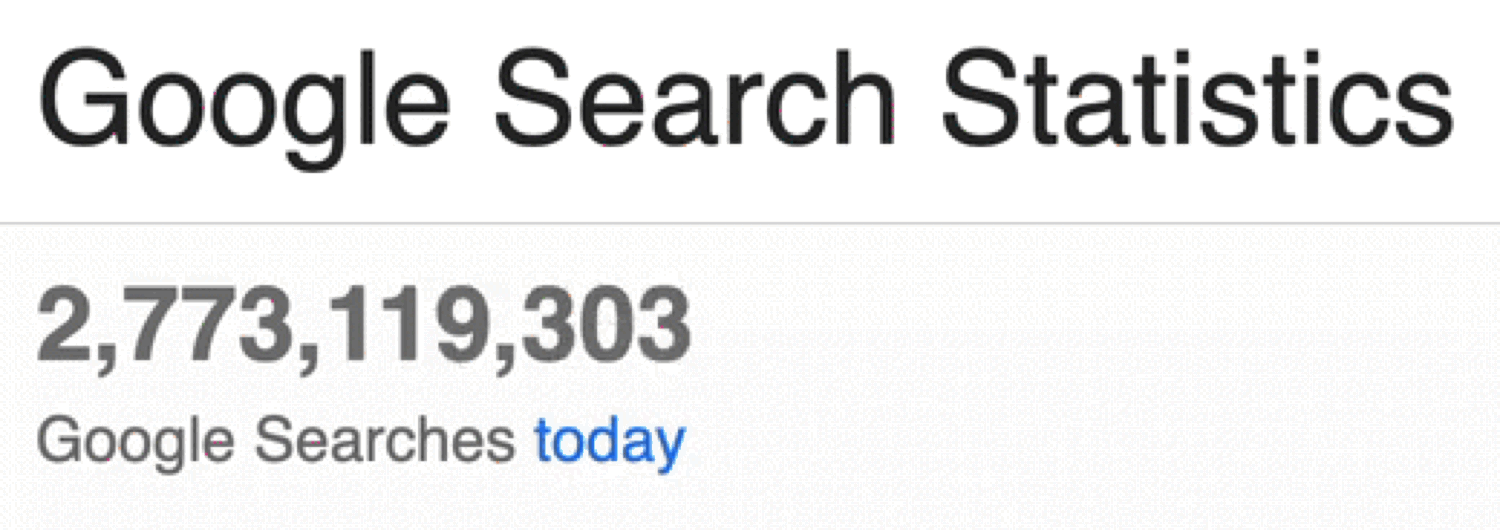
Además de mostrar tus habilidades de búsqueda: el uso de comandos de búsqueda hace que sea más rápido encontrar cosas en Google.
Google obtuvo una cuota de mercado mundial del 92,71% en octubre de 2020. Eso es un montón de búsquedas para encontrar lo que quieres.
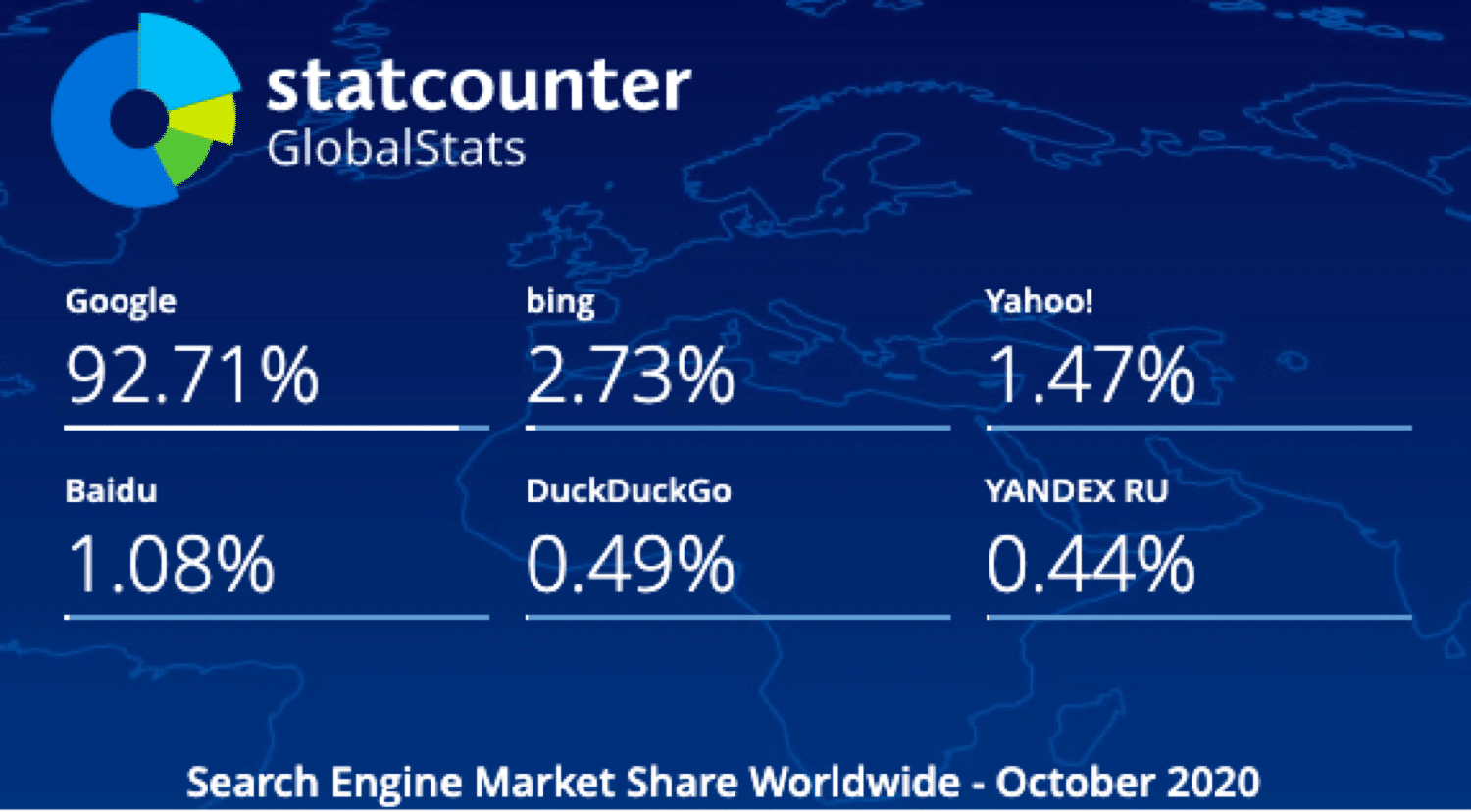
Los operadores de búsqueda de Google están ahí para hacerte la vida más fácil refinando las búsquedas en la web. Entonces, ¿cómo puedes usar estos mágicos códigos de ayuda de Google para encontrar páginas web rápidamente?
En realidad, es bastante simple:
¿Cómo Puedo Utilizar los Operadores de Búsqueda de Google?
Es tan simple como buscar algo en Google. Puedes introducir operadores de búsqueda directamente en el cuadro de búsqueda de Google como si fuera una búsqueda de texto:

Salvo en casos especiales (como con el operador «in»), Google devolverá resultados orgánicos estándar.
Puedes utilizar símbolos y/o palabras en tus términos de búsqueda para que los resultados sean más precisos.
Solo recuerda:
- Google suele ignorar cualquier signo de puntuación (que no forman parte de un operador de búsqueda).
- No añadas espacios entre el símbolo o la palabra y el término de búsqueda. La búsqueda site:kinsta.com funcionará, pero la búsqueda site: kinsta.com no.
La Lista de Operadores de Búsqueda de Google
Aquí tienes una lista completa de todos los operadores de búsqueda avanzada de Google que funcionan:
- «término de búsqueda» Utiliza este para hacer una búsqueda exacta.
- OR busca esto o aquello. Este devolverá resultados relacionados con los dos términos o con ambos.
- AND buscar esto y aquello. Este solo devolverá resultados relacionados con los dos términos
- – Excluir un término o una frase de búsqueda.
- * Actúa como un comodín y encontrará cualquier palabra o frase.
- ( ) Agrupa múltiples términos u operadores para controlar cómo se muestra la búsqueda.
- $ Busca los precios.
- define: Muestra el significado de una palabra en un resultado similar a una tarjeta.
- Cache: Devuelve la versión en caché más reciente de una página web (siempre que la página esté indexada).
- filetype: Muestra los resultados de un determinado tipo de archivo (PDF, DOCX, TXT, PPT, etc.)
- site: Limita los resultados a un sitio web específico.
- related: Encuentra sitios relacionados con otro sitio.
- intitle: Encuentra las páginas que contienen una palabra específica en el título.
- allintitle: Similar a «intitle», este encuentra páginas web que contienen todas las palabras específicas del título de la página.
- inurl: Encuentra páginas con una determinada palabra en la URL.
- allinurl: Similar a «inurl», este encuentra páginas web que contienen todas las palabras específicas en el URL.
- intext: Encuentra las páginas que contienen una palabra específica en el contenido.
- allintext: Encuentra resultados que contienen todas las palabras específicas en algún lugar de la página.
- AROUND(X) Esta búsqueda por proximidad encuentra páginas que contienen dos palabras (o frases) dentro de X palabras entre sí.
- weather: Encuentra el tiempo para un lugar específico.
- stocks: Muestra información sobre las acciones
- map: Muestra los resultados del mapa para una búsqueda de ubicación.
- movie: Encuentra información sobre una película específica.
- in: Convertir una unidad en otra (como monedas, pesos, temperaturas, etc.)
- source: Encuentra resultados de noticias de una cierta fuente en Google News.
Cómo Combinar los Operadores de Búsqueda de Google
Una de las cosas más útiles de los operadores de búsqueda de Google es que puedes combinarlos para casos de uso realmente específicos.
Puedes encontrar rápidamente la fuente de una cita, una imagen original, o incluso documentación oficial para (casi) cualquier cosa.
Solo una advertencia: si empiezas a combinar operadores y a realizar muchas búsquedas, puede que se te pida que demuestres que no eres un robot malvado que intenta enviar spam a Google:
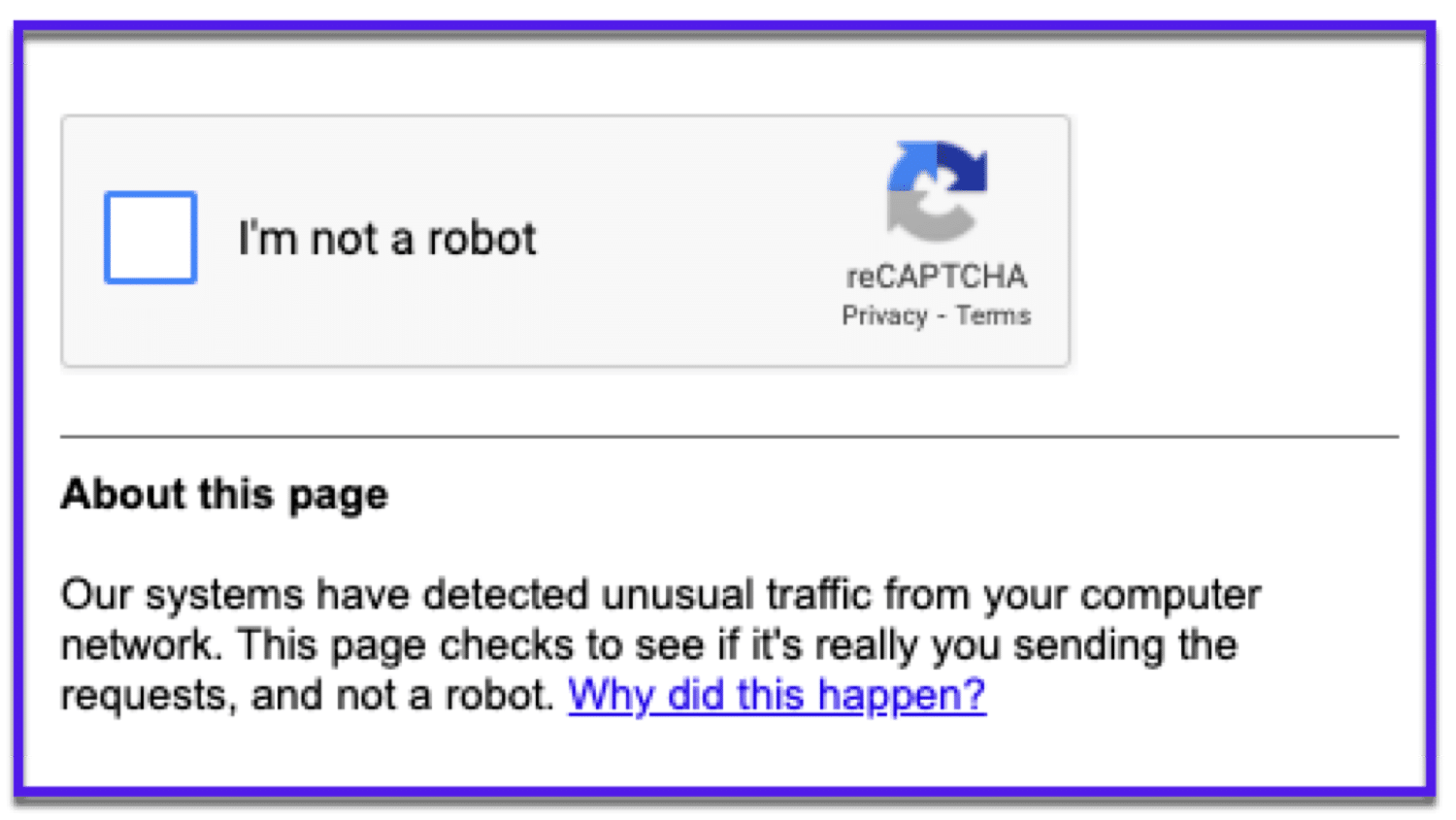
Solo tienes que rellenar el captcha (a menos que seas un robot malvado) y luego continuar con tu búsqueda.
Usa tu imaginación, hay un montón de combinaciones de operadores de búsqueda. Aquí tienes algunos ejemplos de comandos de búsqueda combinados en los que puedes inspirarte.
40 Operadores de Búsqueda Avanzada de Google
Conocer las diferentes partes que componen un operador de búsqueda es útil, pero tener algunos usos específicos es aún más útil.
Así que pongamos a estos operadores de búsqueda de Google en acción. Puedes lograr casi cualquier cosa con los operadores avanzados de Google con algo de imaginación (y algo de práctica y errores).
Tampoco tengas miedo de jugar y edita los ejemplos de abajo. Puede que descubras un nuevo y genial comando de búsqueda.
Pongámonos en marcha:
1. Encontrar Sitios Relacionados
related:[sitio web]
Supongamos que has encontrado un sitio del que quieres un enlace o tal vez solo quieres recopilar los sitios similares para alguna investigación de la competencia. Usando el operador de búsqueda related: te mostrará sitios similares relacionados con la URL que añadas.
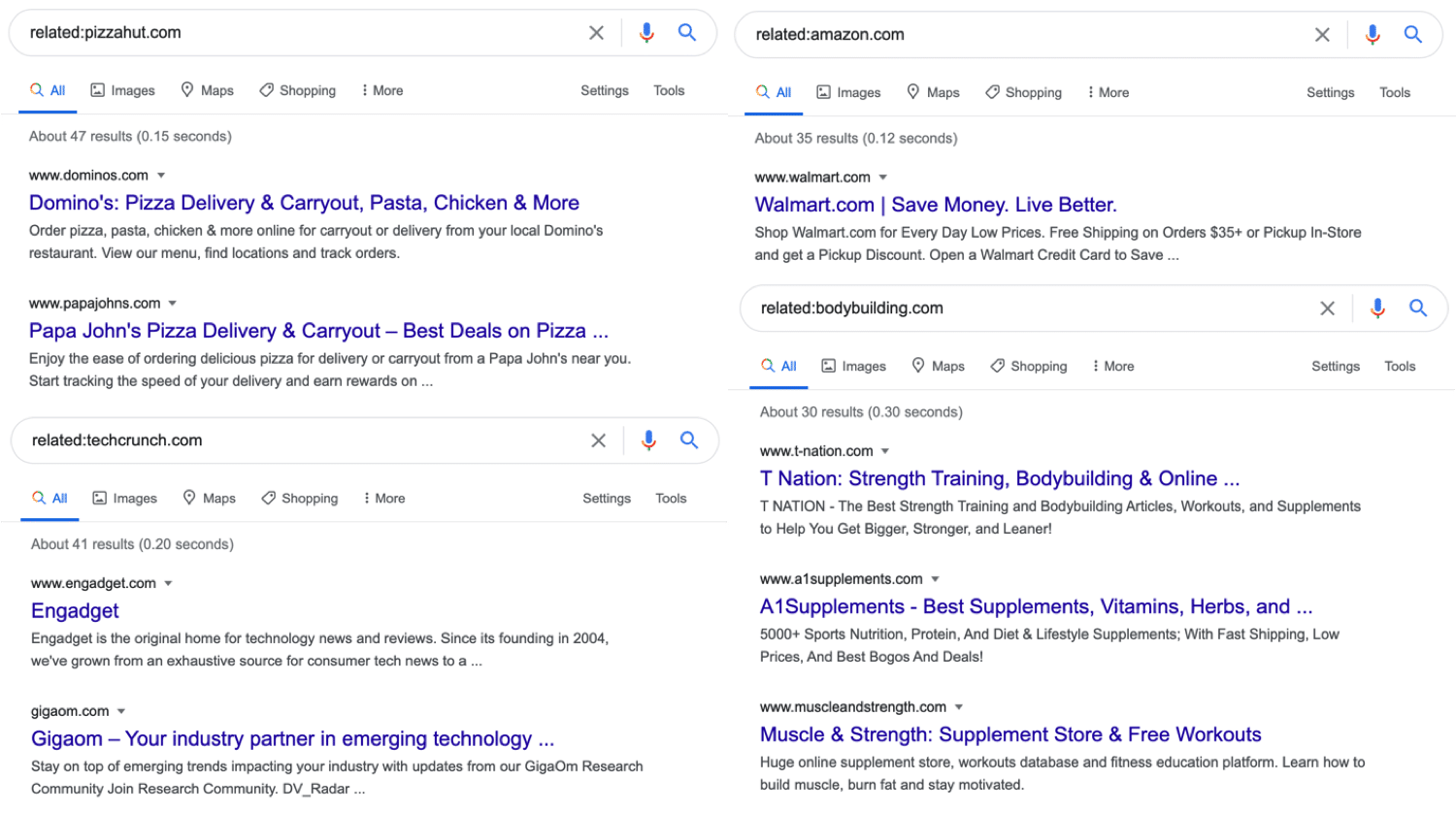
Es tan simple como eso.
2. Encontrar Páginas para Añadir Enlaces Internos
Site:[sitio web] palabra clave
Esta es una de mis formas favoritas de ayudar a mejorar el SEO de WordPress. Y gracias a los operadores de búsqueda de Google, es bastante rápido de hacer.
Los enlaces internos ayudan a los visitantes y a Google a moverse por tu sitio. Pero para obtener algún beneficio de ellos, tienes que añadirlos a las páginas relevantes.
Aquí es donde los operadores de Google te lo ponen fácil.
Simplemente busca en tu sitio junto con una palabra o frase y Google te mostrará las páginas relevantes a las que puedes enlazarte internamente.
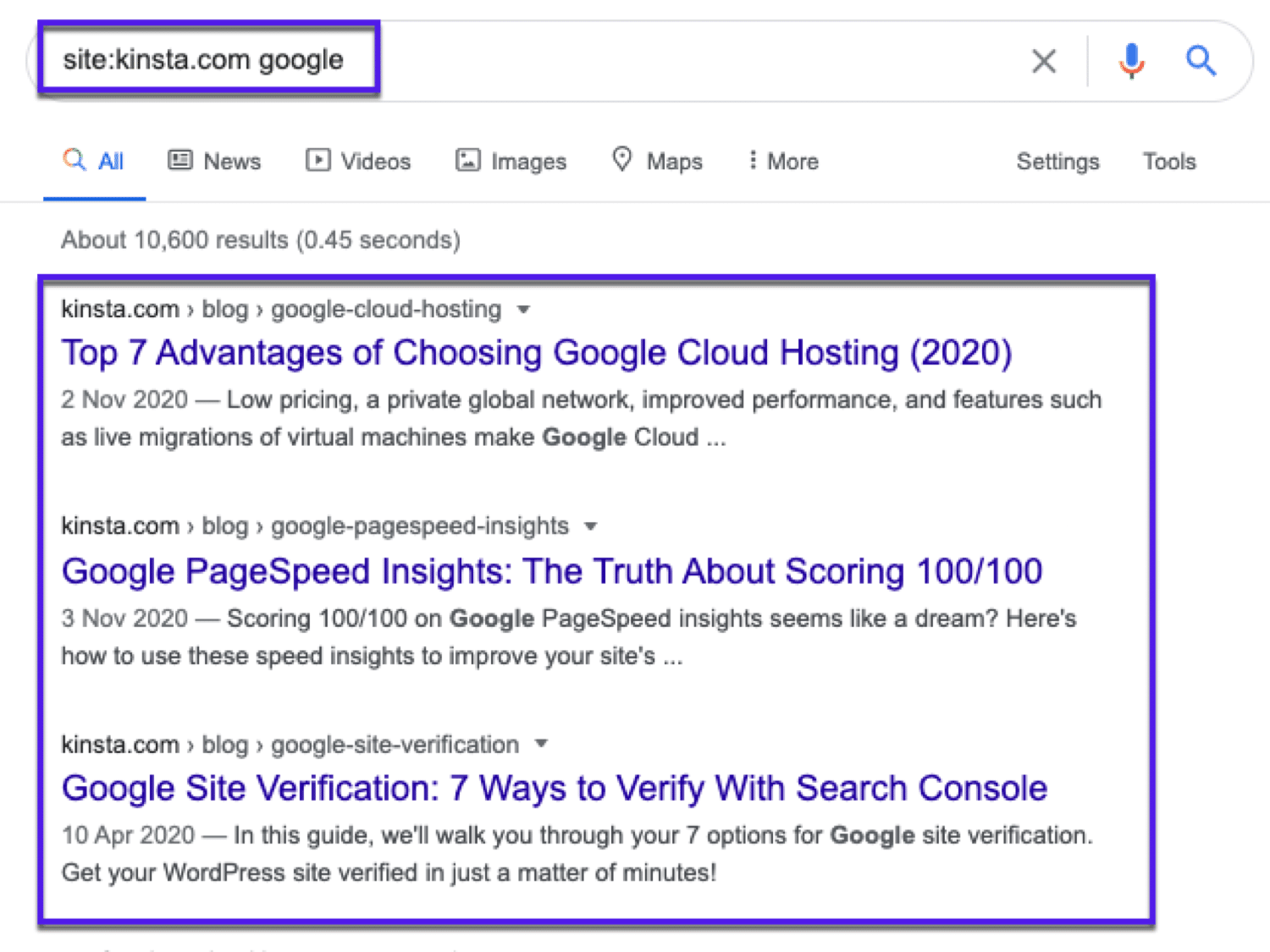
Ahora puedes entrar en esas páginas y añadir un enlace interno. La experiencia de usuario ha mejorado, así como tus posibilidades de conseguir sitelinks. No está nada mal, ¿eh?
3. Buscar Contenido en un Sitio Específico (Y Encuentra Cualquier Error de Indexación)
site:[sitio web]
Puedes usar el operador site: para encontrar algo de un sitio web específico y limitar tu búsqueda a ese único sitio. Por ejemplo, puedes utilizarlo para encontrar la página de contacto o las oportunidades de enlaces de un sitio específico.
O puedes encontrar un contenido específico usando este operador:
Site:[sitio web] «palabra clave»
Esto te mostrará cualquier página del sitio web que hayas buscado que contenga la palabra clave que hayas añadido.
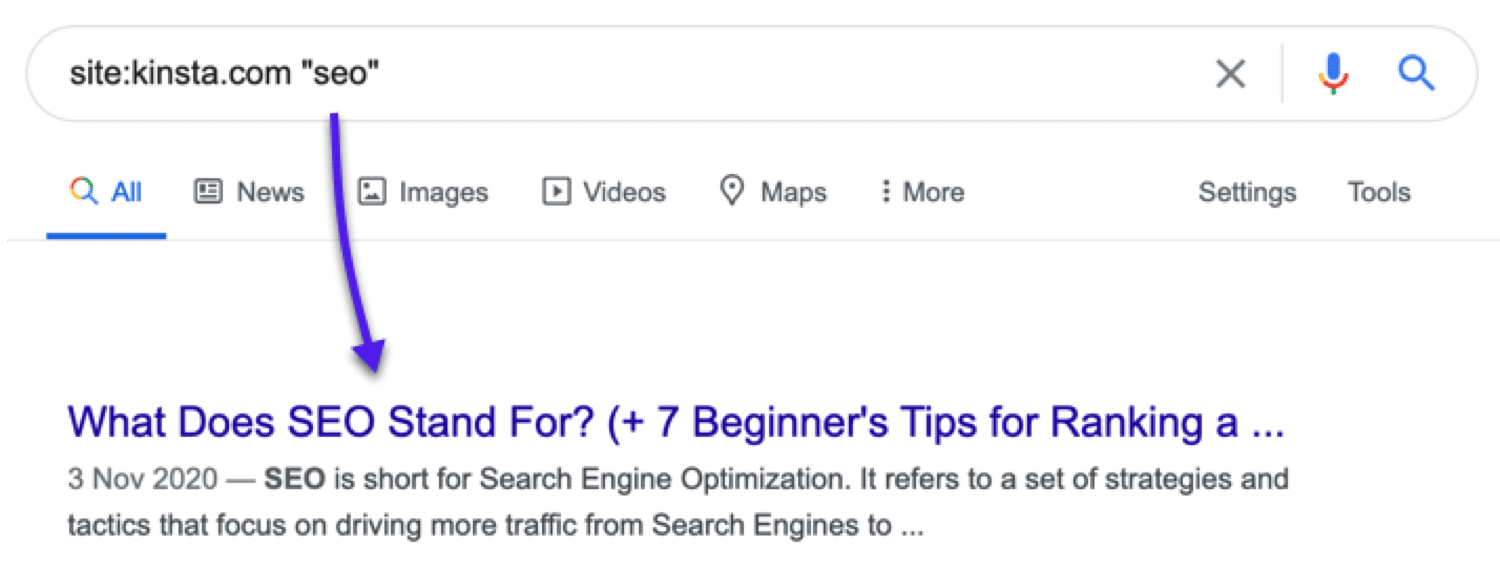
Esta puede ser una gran manera de encontrar páginas a las que añadir enlaces internos (para que conduzcan más tráfico a tu sitio web).
También puedes utilizar este operador de búsqueda de Google para encontrar cualquier error de indexación. Puede ser que una página que quieres que Google indexe no aparezca. O viceversa, es posible que descubras que aparecen páginas que no quieres que se indexen (y es posible que tengas que mantenerlas en privado).
Supongamos que compruebas cuántas de tus entradas de blog aparecen en Google con este operador:
site:yourwebsite.com/blog
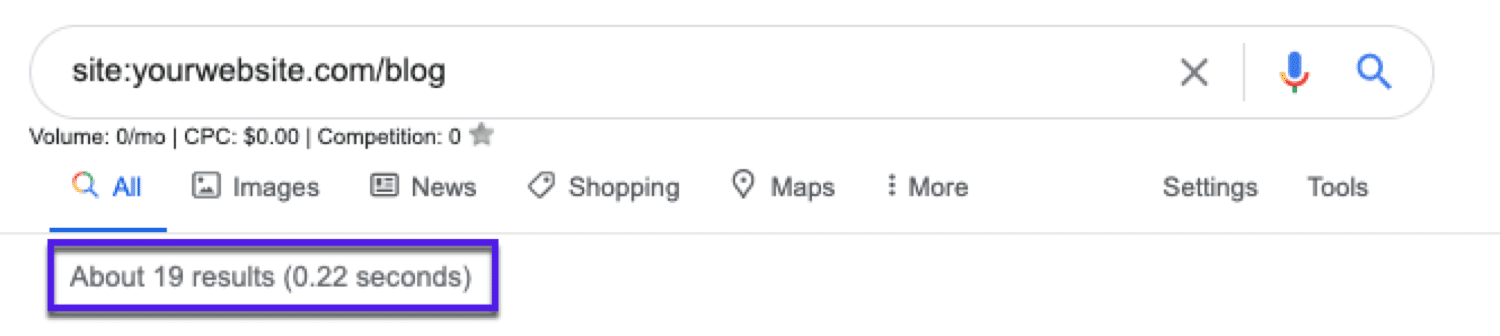
Si ves que 19 páginas están indexadas, pero sabes que has publicado 50 posts… entonces eso sería una razón suficiente para investigar lo que está pasando con los otros artículos (no indexados).
Ten en cuenta que el uso de este método para evaluar la indexación de Google es solo una estimación muy aproximada. Para obtener resultados más precisos, consulta Google Search Console.
4. Encontrar una Concordancia Exacta
"[término de búsqueda]"
Si se ponen comillas alrededor de una palabra o frase, los resultados de la búsqueda solo contendrán resultados que coincidan exactamente con la palabra o frase entre comillas.
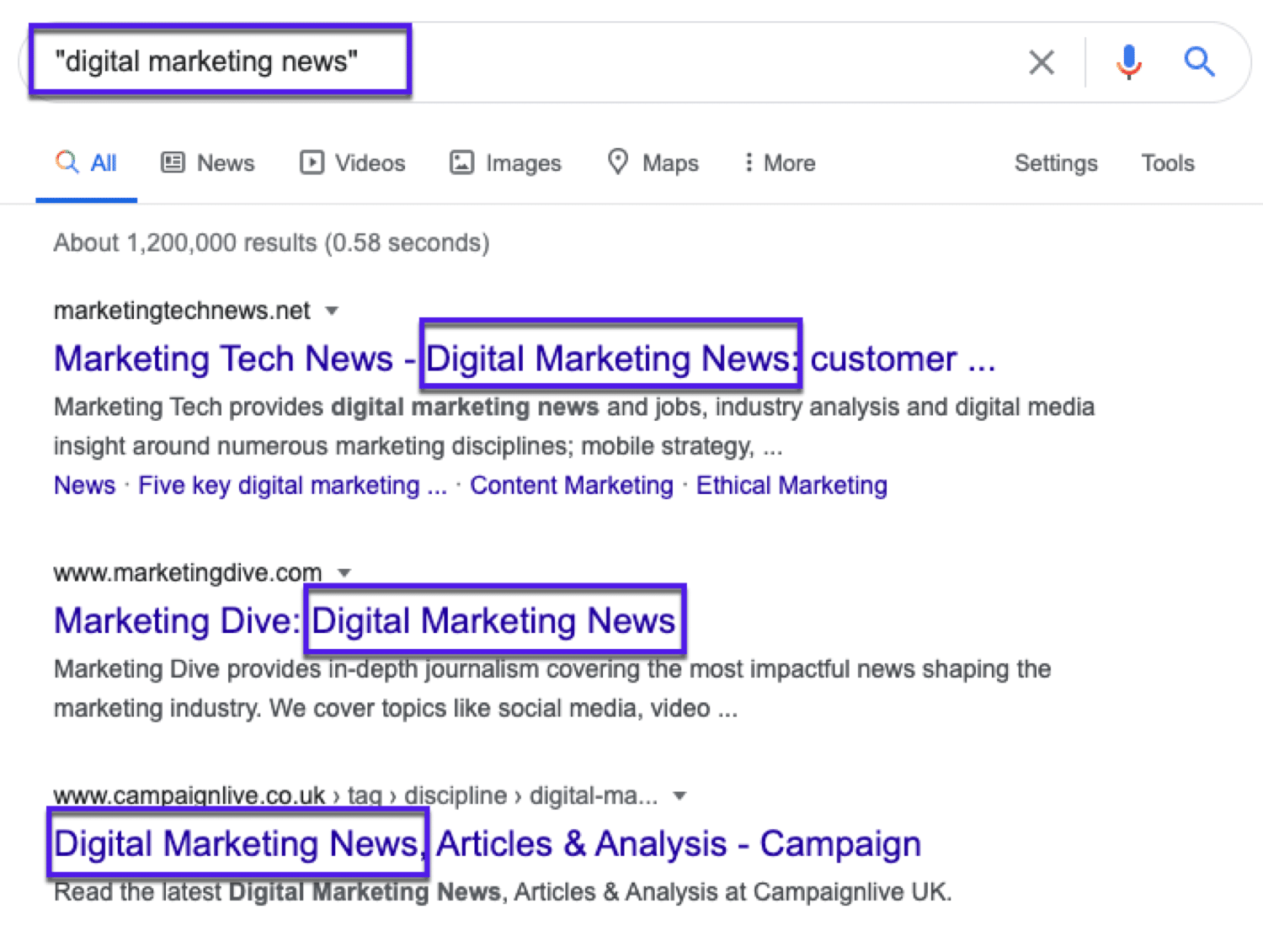
Puedes aprovechar este operador para descubrir oportunidades de posts de invitados usando:
- «escríbenos»
- «conviértete en un contribuidor»
- «contribuye a»
- «escríbeme»
- «directrices para publicaciones de invitados»
Y podrías incluso ir un paso más allá y combinar el operador de concordancia exacta con el operador de site: para buscar un sitio web específico para el texto exacto. Es genial para encontrar contenido duplicado.
5. Excluir Palabras o Frases Específicas
-[palabra clave]
En este operador de búsqueda de Google, el signo menos se utiliza antes del término de búsqueda para eliminar una determinada palabra clave de los resultados de la búsqueda. Es útil cuando buscas algo que tiene más de un significado y quieres excluir el otro significado.
También es útil si quieres eliminar algunos resultados de búsqueda de marca. También puedes excluir múltiples palabras clave.
6. Incluir Palabras o Frases Específicas
palabra clave1 +palabra clave2
Si quieres asegurarte de que algunas de las palabras clave se incluyan definitivamente en cada resultado de búsqueda, puedes usar el operador + antes de esa determinada palabra. Esto es útil si estás buscando específicamente dentro de un tema de nicho.
7. Devolver la Versión en Caché de Una Página
cache:[sitio web]
Usando el cache: el operador de búsqueda de Google devolverá la última versión en caché de la página web disponible en Google. Esto puede ser útil si un sitio está caído y todavía quieres leer algo en él.
Solo recuerda, la versión en caché probablemente no se verá tan bien como el sitio web en vivo:
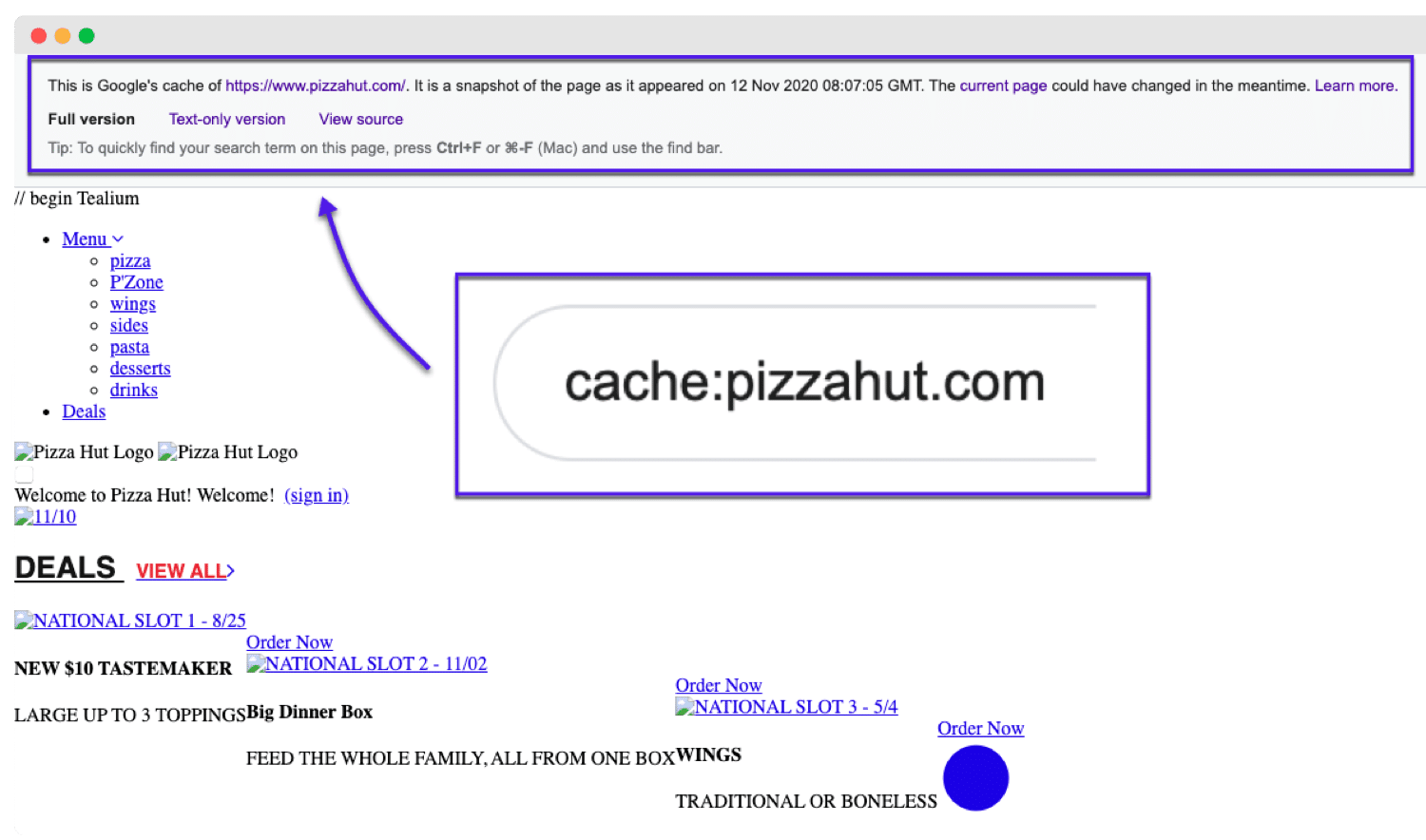
8. Buscar Palabras Clave Específicas en una URL
inurl:[palabra clave]
El operador inurl: seguido de una palabra clave enumera todos los resultados de búsqueda que incluyen la palabra clave en algún lugar de su URL. Esto puede ser útil para encontrar oportunidades de publicación de invitados, páginas de contacto o potenciales competidores directos.
Ejemplos que podrías probar:
- inurl:post-de-invitados
- Inurl:directrices-para-contribuyentes-invitados
Prueba este operador de búsqueda con la palabra clave inurl:postdeinvitados para encontrar sitios que acepten posts de invitados (probablemente) que estén relacionadas con la palabra clave que has buscado.
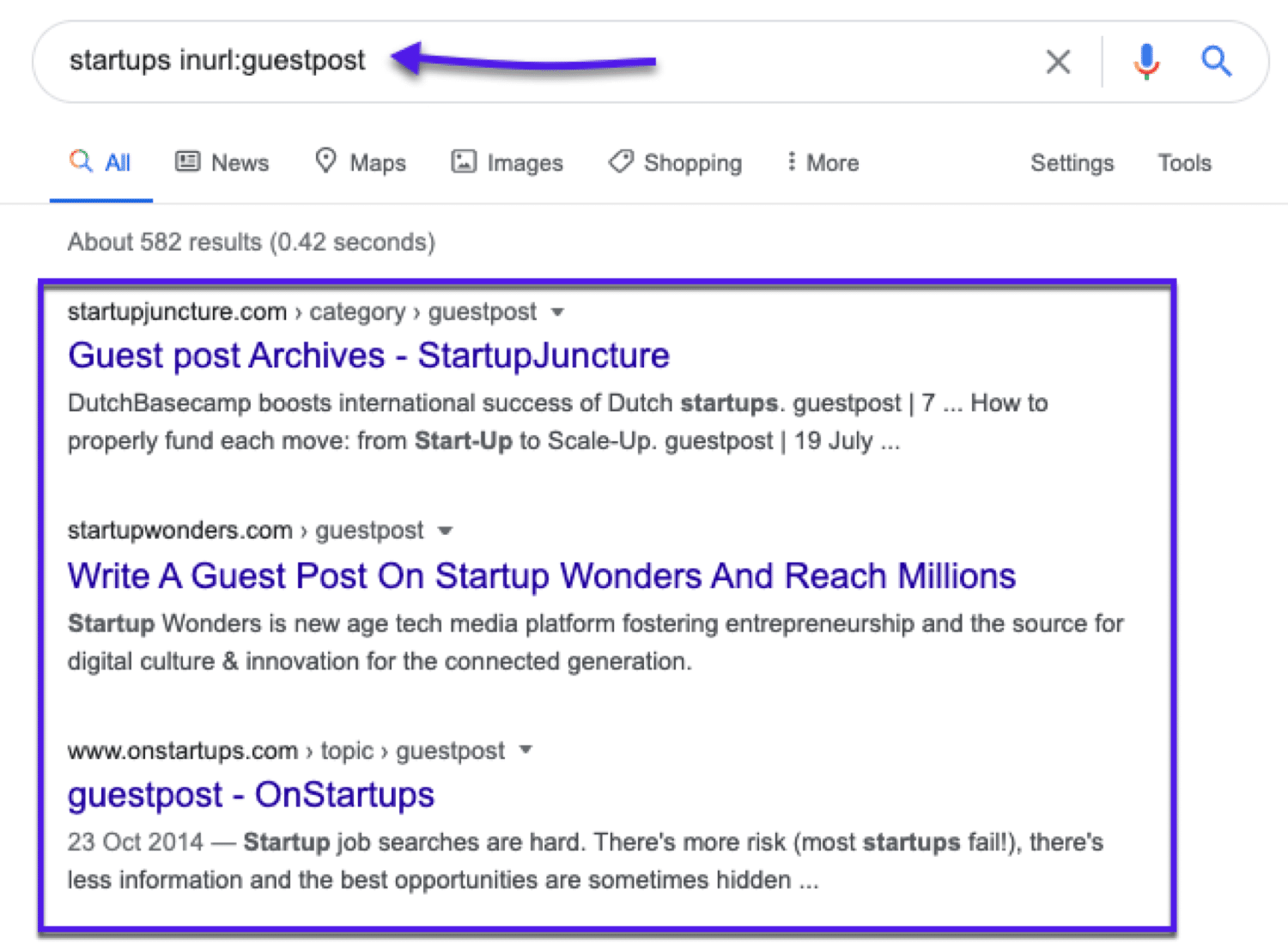
No importa dónde coloques tu palabra clave (antes o después del operador de búsqueda):
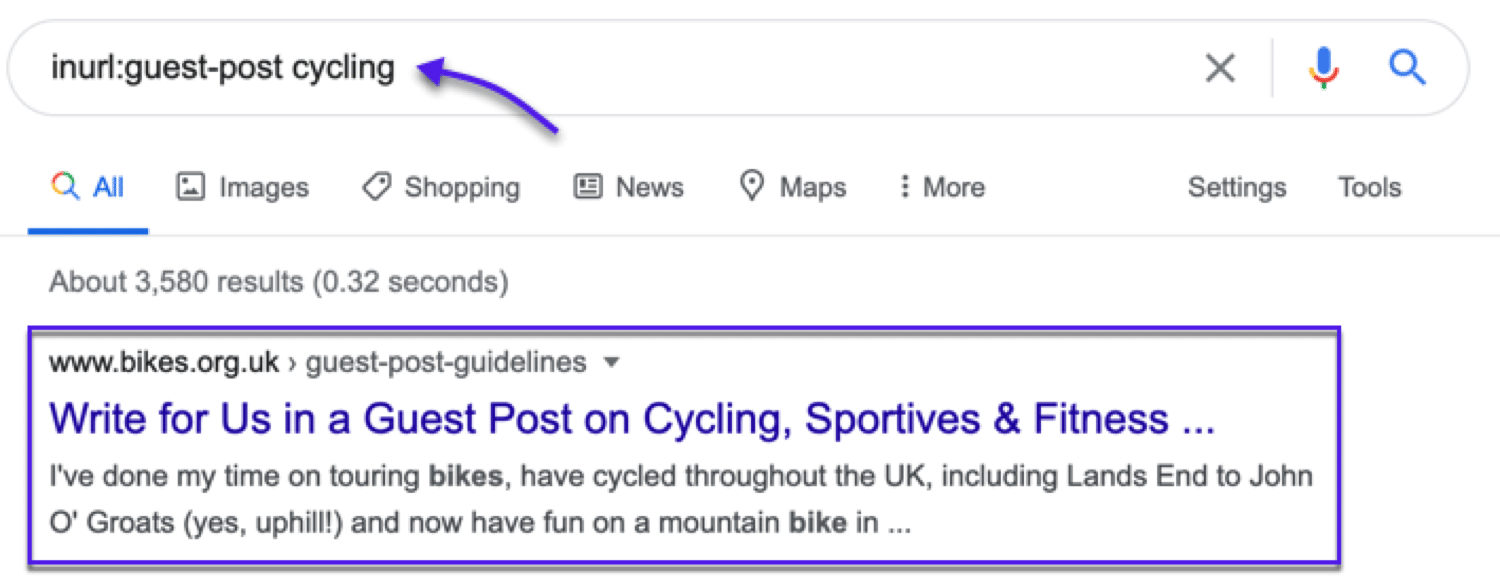
9. Encontrar Palabras Clave en los Títulos de las Páginas
intitle:
El operador de Google intitle: muestra los resultados que tienen la palabra clave o la frase especificada dentro del título de la página.
Como todos los operadores de búsqueda, puedes encadenar la mayoría de los operadores para obtener resultados personalizados.
Por ejemplo, podrías hacer una búsqueda exacta de «mountain bike» y combinarla con el operador intitle: para mostrar solo las páginas que contengan «2020» en su título de página.
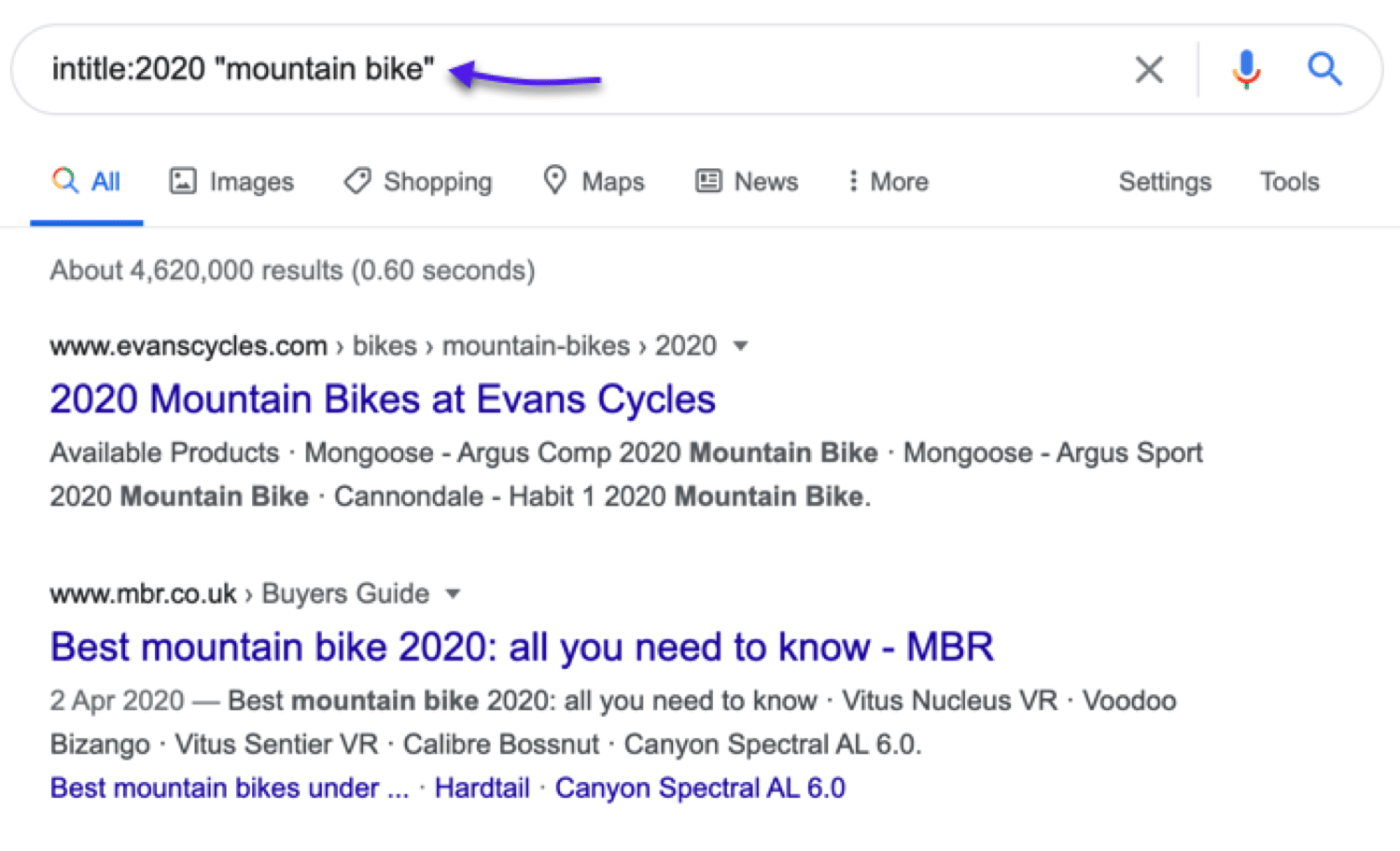
Es bastante útil para encontrar guías de productos actualizadas.
10. Encontrar Palabras Clave Exactas en los Títulos de las Páginas
allintitle:
Similar al intitle: pero más específico. Si empiezas tu consulta con allintitle: Google solo mostrará resultados que contengan todos los términos del título de la página que especifiques.
Por ejemplo, usando el comando allintitle:pizza es asombrosa solo mostrará resultados que contengan los términos «la pizza es asombrosa» en el título.
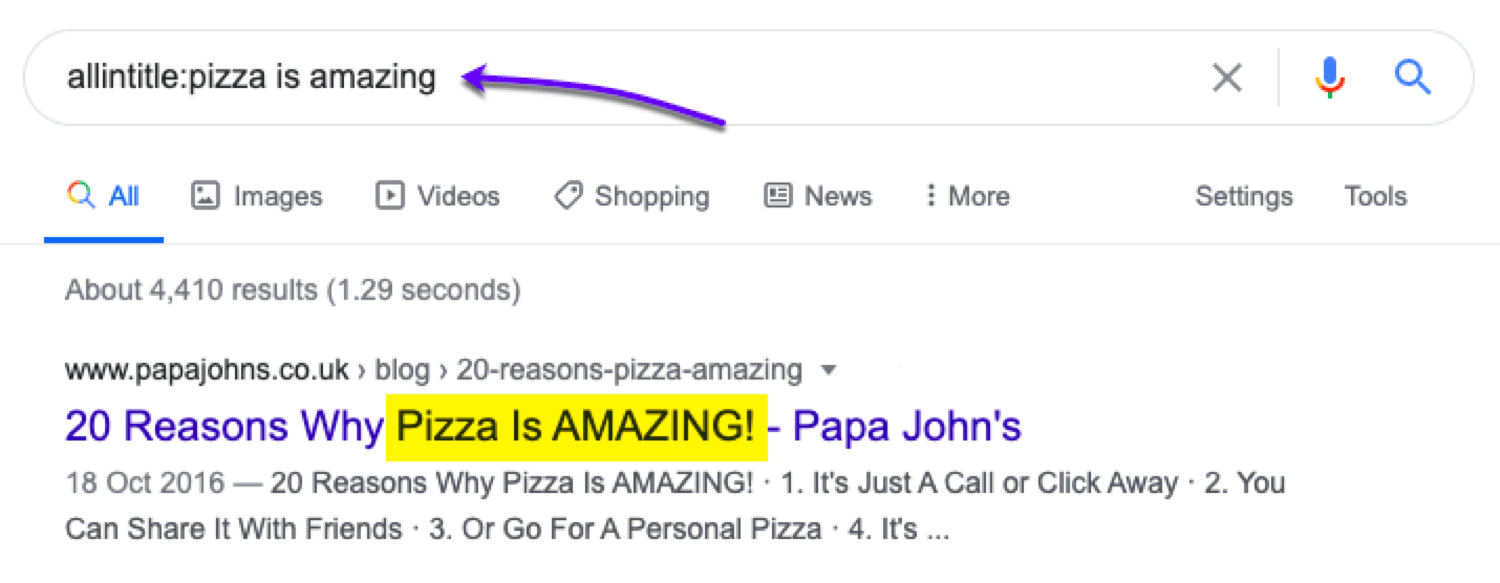
No olvides que no es solo la búsqueda en Google donde trabaja este operador:
- En la búsqueda de imágenes allintitle: mostrará las imágenes en las que el nombre del archivo contenga los términos que especifiques.
- En Google News allintitle: mostrará artículos donde los títulos incluyan los términos que especifiques.
11. Encontrar Palabras Clave en el Texto del Cuerpo de la Página
intext:
Al igual que los operadores anteriores, el operador de búsqueda de Google intext: mostrará cualquier resultado que contenga la palabra clave que especifique dentro del cuerpo de la página.
Así que si estás buscando artículos sobre temas específicos, este operador puede ayudarte a refinar tu búsqueda.
12. Encontrar Palabras Clave Exactas en el Texto del Cuerpo de la Página
allintext:
El operador allintext: te ayudará a encontrar frases enteras o palabras clave en el texto del cuerpo de la página.
Supongamos que sabes que mencionaste un término o frase en un artículo, pero no puedes recordar cuál. Usa este operador para comprobarlo.
Por ejemplo, supongamos que sabemos que hemos mencionado «Comparaciones de tráfico para sitios de WordPress…» en el blog anteriormente, pero no podemos recordar dónde.
(Pista: lo hacemos en nuestro artículo sobre lo que significa el SEO)
El operador del allintext: nos revelaría esta frase en el texto:
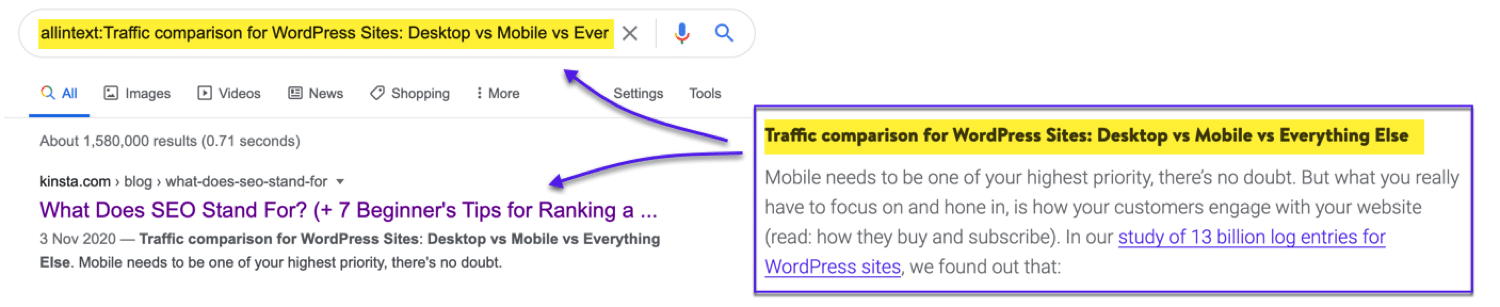
13. Encontrar Palabras Clave en los Textos de Anclaje
inanchor:
Este operador es muy útil para el SEO. El operador de búsqueda inanchor: muestra las páginas que tienen la palabra clave que has especificado en el texto de anclaje.
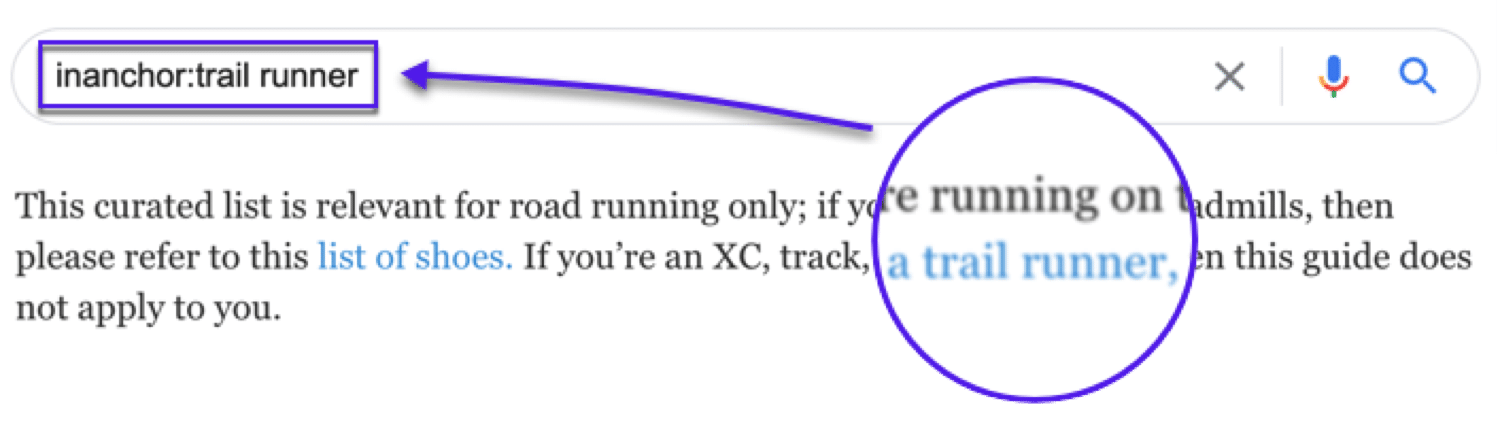
14. Encontrar Palabras Clave Exactas en los Textos de Anclaje
allinanchor:
El operador de búsqueda de Google allinanchor: muestra palabras/frases clave enteras en el texto de anclaje:
Para ser honesto, probablemente terminarás usando este operador más que el comando inanchor: regular, ya que es más preciso.
15. Encontrar Palabras Clave en las URL
inurl:
El operador inurl: te mostrará los resultados que contengan la palabra clave que has especificado en algún lugar de la URL.
Útil para tratar de recordar esa URL que has olvidado o para encontrar páginas sobre temas específicos.
16. Encontrar Palabras Clave Exactas en las URL
allinurl:
Al igual que el operador anterior, este muestra las palabras clave que aparecen en las URL. Solo que esta vez mostrará la palabra o frase clave completa que hayas especificado.
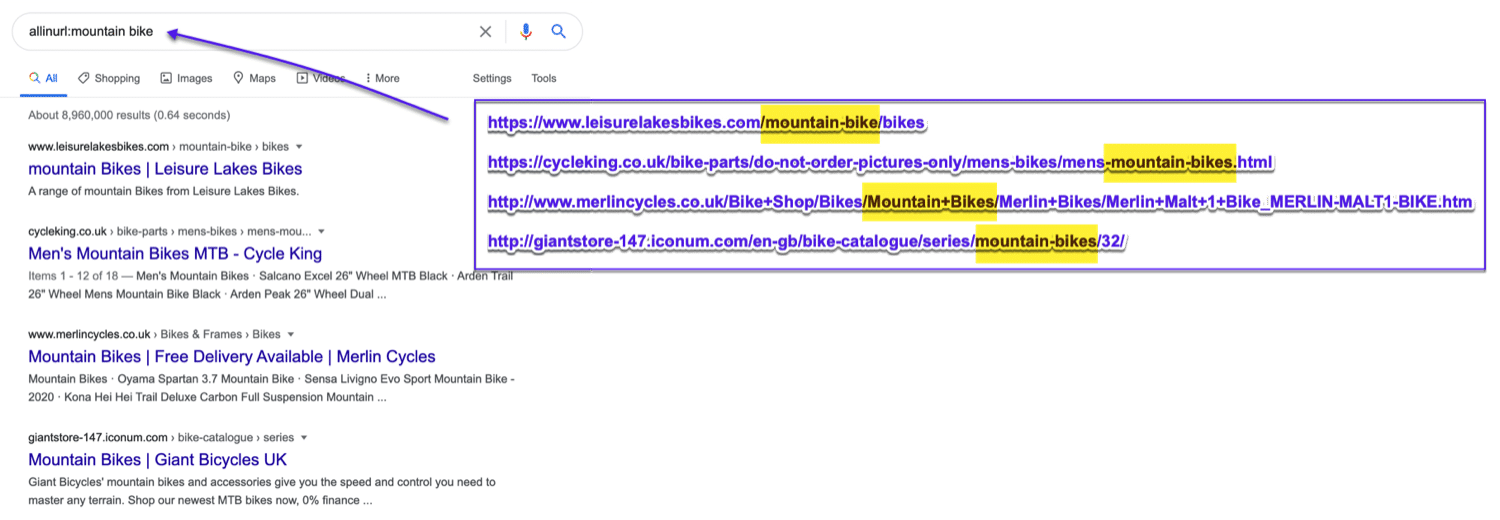
17. Encontrar Contenido Creado por Autores Específicos
postauthor:
Este operador de búsqueda te ayuda a encontrar rápidamente a los creadores de contenido. Solo tienes que escribir su nombre y podrás encontrar rápidamente entradas de blog y artículos escritos por ellos.
Una excelente forma de utilizar este operador de búsqueda de Google es encontrar personas influyentes en tu nicho que puedan estar dispuestas a compartir tu trabajo o a contribuir en tu sitio. Esto puede ser especialmente útil si estás haciendo algún tipo de marketing de SaaS.
También puedes utilizarlo para encontrar personas influyentes a las que enlazar en tu contenido para empezar a construir algunas relaciones (mutuamente beneficiosas).
18. Buscar Un Lugar Específico
loc:
El operador de loc: (con una ubicación específica) ayudará a enfocar tus resultados hacia esa área.
Si estás haciendo SEO local, este operador de búsqueda de Google basado en la localización puede convertirte en tu nuevo mejor amigo para encontrar un público que esté en un lugar geográfico.
19. Excluir Cualquier Subdominio
site:[website.com] -inurl:www
Este combo de dos operadores del site: + -inurl: ayuda a acotar los resultados para que puedas ir a través de los subdominios de un sitio.
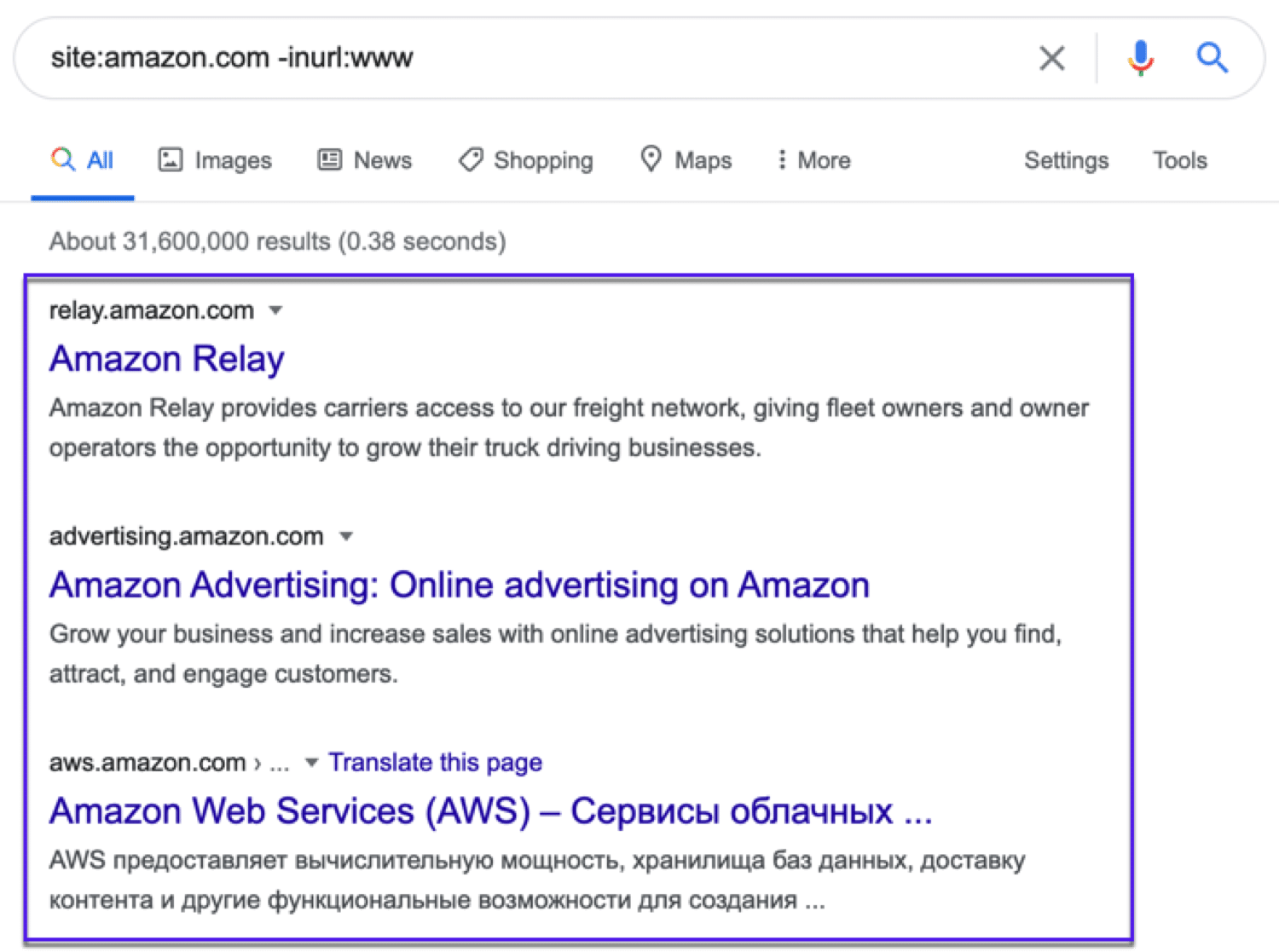
Este comando de búsqueda filtra el subdominio www. Cualquier cosa que empiece por www será excluida de los resultados, dejándote con los subdominios para revisar.
20. Buscar tipos específicos de archivos
filetype:[extensión]
El operador filetype: te ayuda a encontrar una página de destino con una extensión de archivo determinada. Google solo mostrará los resultados de un tipo de archivo específico que tú definas. Es extremadamente útil cuando quieres encontrar archivos PDF o PPT.
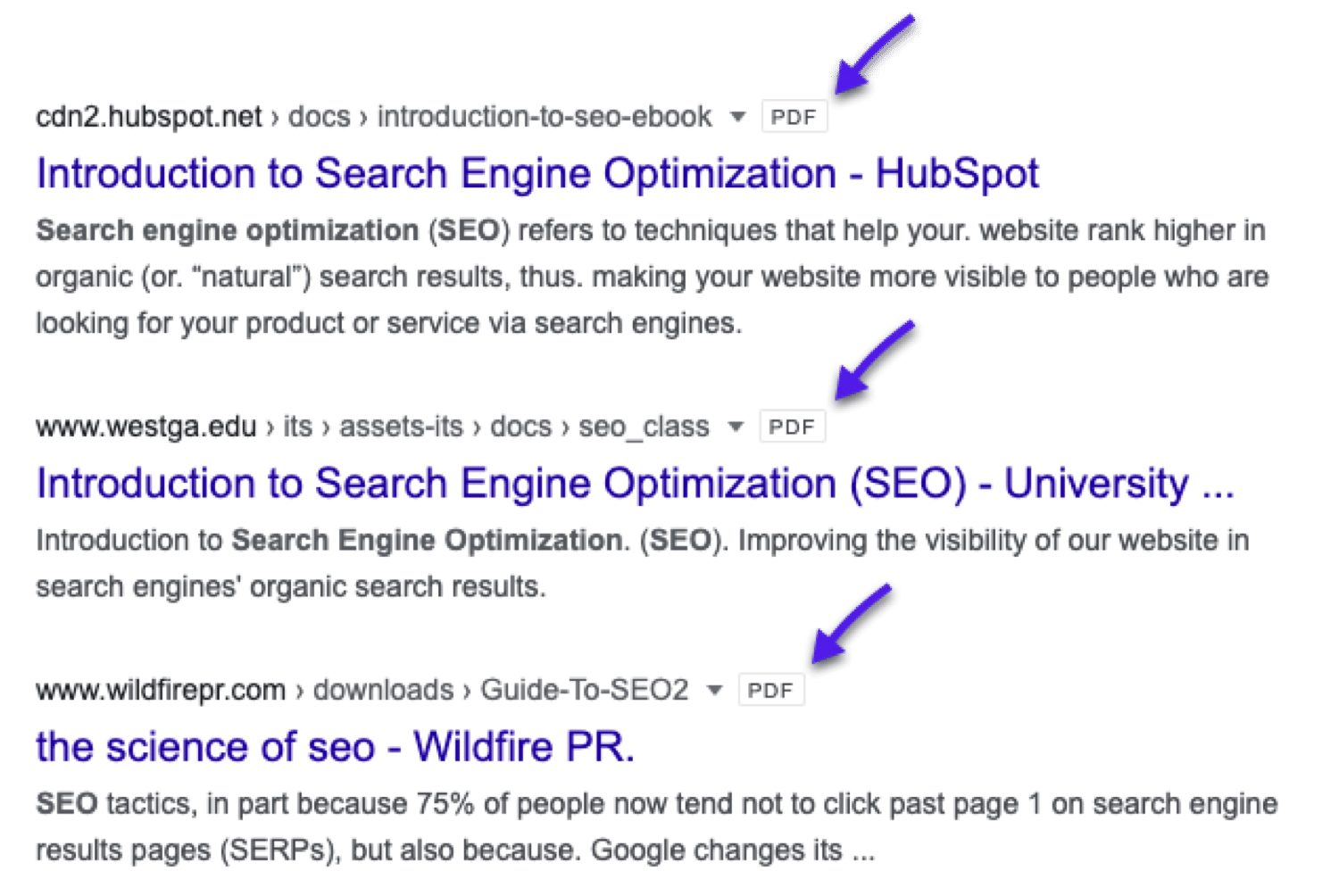
21. Listar Resultados de la Búsqueda que Cumplan con Una de las Condiciones
palabra clave/condición1 OR palabra clave/condición2
El operador de búsqueda OR te permite buscar resultados de búsqueda que cumplan una de las dos condiciones.
Simplemente escribe dos operadores de búsqueda e inserta el comando OR en mayúsculas entre ellos. Esto le dice a Google que muestre resultados que satisfagan la primera o la segunda condición. También puedes usar el símbolo de la pleca | en lugar de OR.
22. Añadir una Opción de «Rellenar el Espacio en Blanco»
palabra clave1 * palabra clave2
Si quieres conseguir más coincidencias, puedes usar el operador de comodín asterisco *. Pon el comodín en una frase y obtendrás todas las variaciones de esa frase. Es útil para encontrar citas y frases.
Ejemplo: estrategia * digital
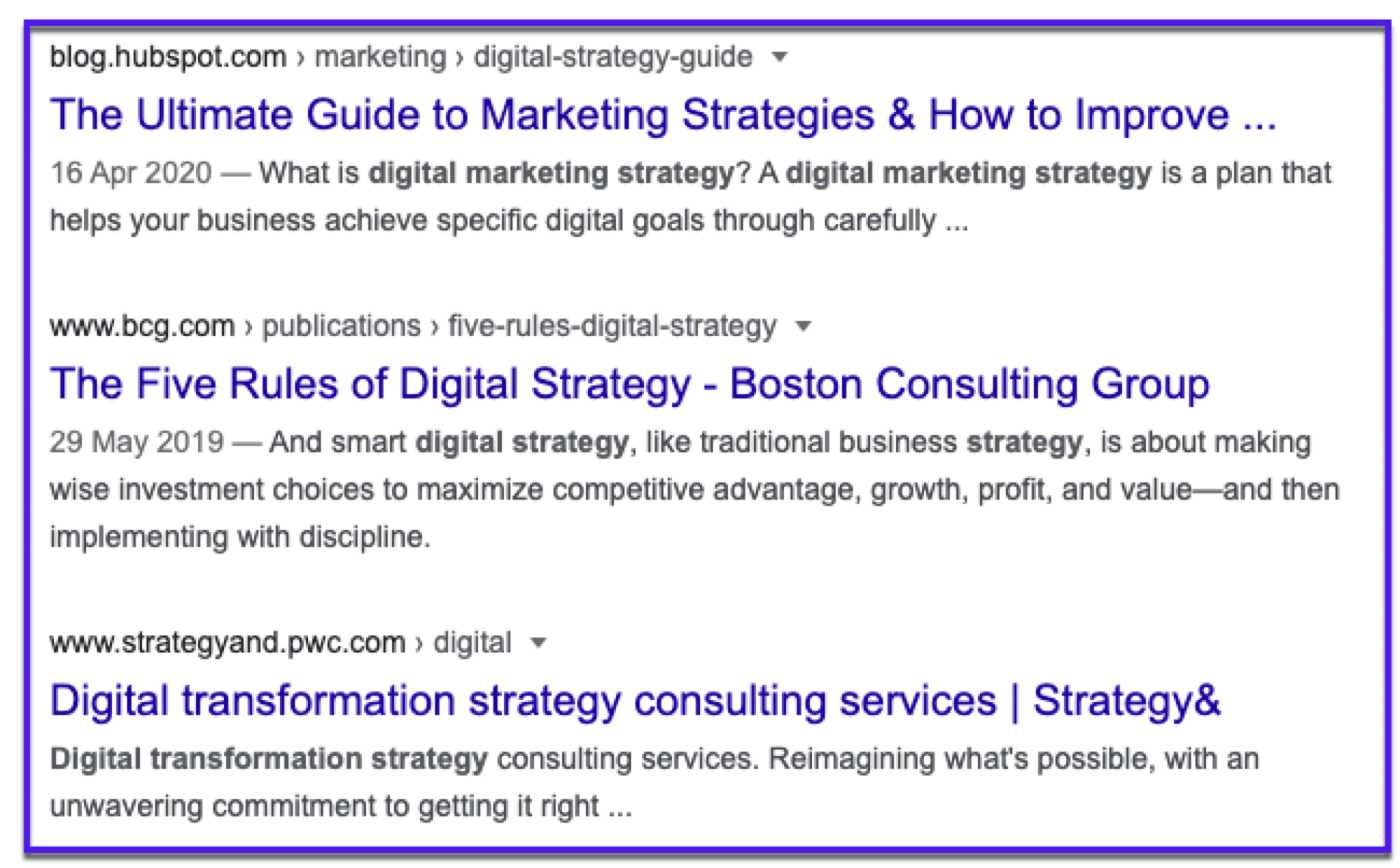
Esto dará resultados para varias cosas que están rodeadas por estas dos palabras clave como, estrategia de marketing digital, estrategia de medios digitales, y similares.
23. Encontrar Palabras Cercanas Entre Sí
palabra clave1 AROUND(X) palabra clave2
Con este operador de búsqueda de Google, puedes obtener resultados en los que los términos de búsqueda estén cerca unos de otros. El operador AROUND(X) se puede utilizar para definir la distancia máxima entre las dos palabras clave. La X entre paréntesis es cuántas palabras como máximo pueden separar las dos palabras clave.
Puede ser útil para encontrar citas y frases que no recuerde exactamente.
24. Buscar Entre Fechas Específicas
daterange:[XXXXX-XXXXX]
El operador daterange: mostrará los resultados de la búsqueda dentro de un rango de fechas que especifiques. Es un poco complicado, porque utiliza el formato de fecha Juliana, así que tienes que poner el año seguido del número de días desde el comienzo del año. ¡Utiliza un convertidor online para obtener el formato de fecha correcto!
Ejemplo:
daterange:2458881.34039-2459002.06315
25. Buscar Entre Dos Años Específicos
[año1]..[año2]
Existe una forma más fácil de añadir rangos de fechas que usar el formato de fecha Juliana. Este operador de búsqueda de Google se escribe con dos puntos y permite aplicar un filtro de intervalo de años para las búsquedas.
Pon dos puntos entre dos años y Google solo mostrará los resultados de búsqueda que se publicaron entre esos dos años. Es más fácil, pero no te permite buscar días específicos como lo hace daterange:.
Ejemplo:
2014..2018
26. Buscar Temas Relevantes de Discusión en Foros y Comunidades
Site:website.com intitle:keyword
Los foros relevantes, los subreddits, las comunidades en línea y los sitios de preguntas y respuestas (como Quora) son excelentes lugares para promover el contenido.
Puedes encontrar rápidamente discusiones y preguntas que se hacen en tu nicho, y luego unirte a ellas.
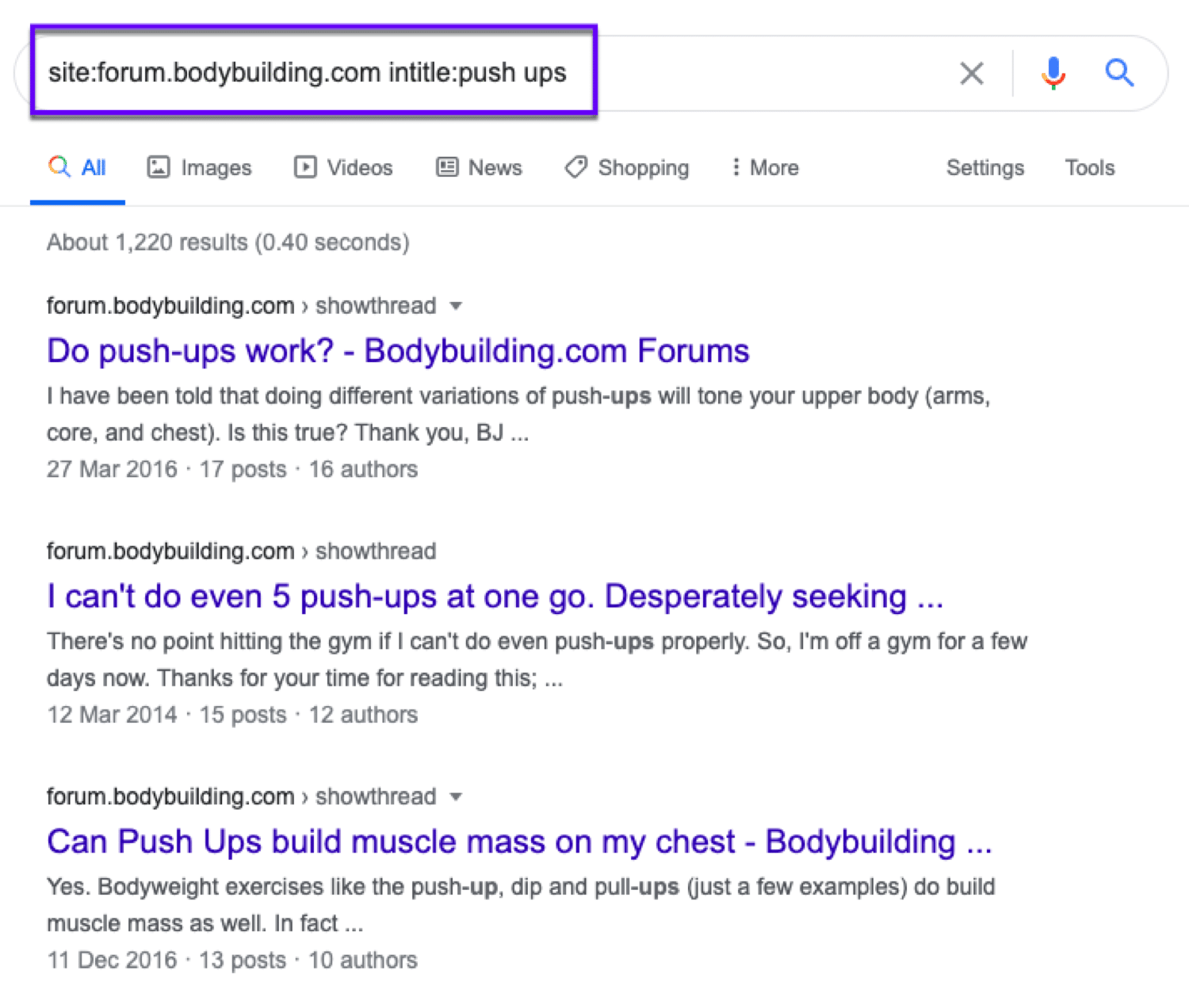
Encontrarlos es fácil con los comandos de búsqueda de Google.
Prueba esto:
- Site:reddit.com intitle:palabra clave
- Site:quora.com intitle:palabra clave
- Site:niche-specific-forum.com intitle:palabra clave
27. Encontrar Descargas de PDF en Sitios .Gov
[vacuna contra la gripe ext:pdf site:gov]
Esta es una buena manera de encontrar documentos para citar sobre cualquier tema cuando se hace una investigación en línea.
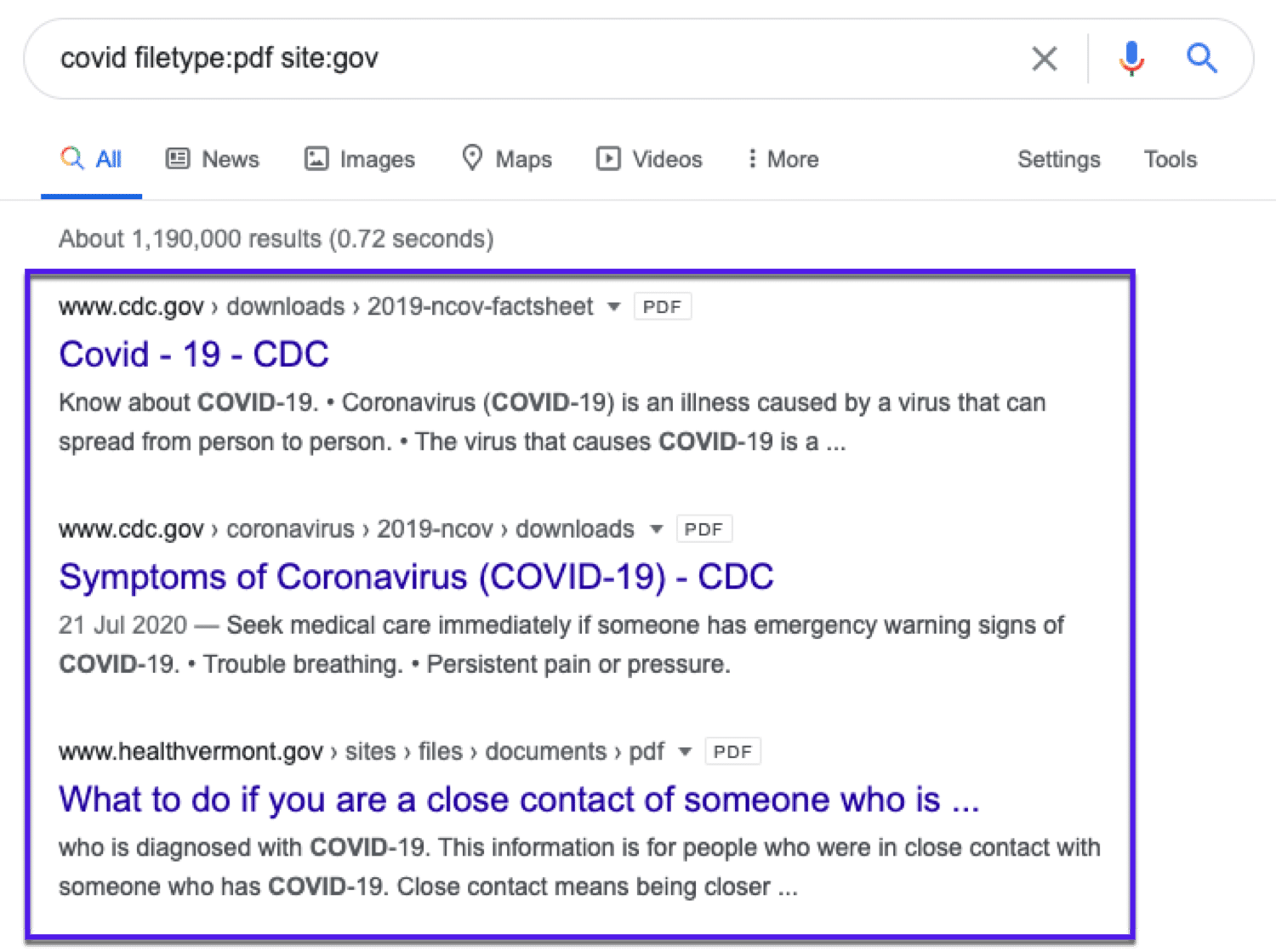
28. Encontrar Páginas No HTTPS Indexadas
site:[website.com] -inurl:https
Tener un sitio web seguro es esencial en estos días. Con un par de operadores, puedes encontrar páginas no HTTPS en tu sitio que han sido indexadas.

A veces, al usar este comando, las páginas serán indexadas sin el HTTPS. Pero cuando vayas y visites la página real aterrizarás en la versión HTTPS.
No asumas que tus páginas no son seguras solo porque aparecen con este operador de búsqueda. Compruébalas de nuevo.
Sin embargo, si tu página aparece como no segura, comprueba tu certificado SSL.
29. Encontrar Páginas que Mencionen una Palabra en el Texto
[Jeff Bezos -intitle:Jeff -intitle:Bezos]
A veces solo necesitamos encontrar artículos que mencionen un nombre o un concepto sin centrarnos en ello.
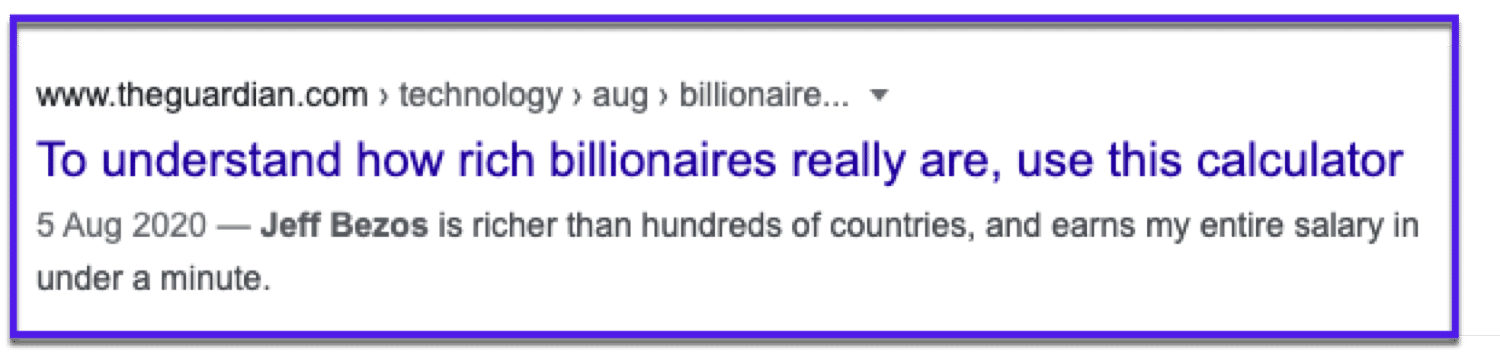
30. Encontrar Cuentas de Twitter de una Organización
[site:twitter.com @nytimes -inurl:status -inurl:hashtag -inurl:lists]
¿Quieres encontrar cuentas de Twitter que representen a una empresa u organización? Google puede ser más útil que Twitter aquí.
Si te preguntabas cómo funciona este operador:
-inurl:status -inurl:hashtag -inurl:lists le dice a Google que excluya cualquier lista de Twitter, hashtags y actualizaciones de estado de los resultados de búsqueda.
Esto deja solo los perfiles de Twitter que contengan el término de tu búsqueda.
31. Buscar en Varios Sitios al Mismo Tiempo
pizza site:tiktok.com OR site:vimeo.com OR site:youtube.com
¿Te encuentras buscando repetidamente en los mismos sitios?
Este operador de búsqueda de Google te permite buscarlos todos de una sola vez.
32. Encontrar Cualquier Contenido Duplicado en Tu Sitio
"[contenido duplicado que desea comprobar]"
El contenido duplicado es malo para tu sitio. Afortunadamente, es fácil de comprobar con este simple operador de búsqueda.
Envuelve el texto que quieres comprobar entre comillas y Google te mostrará las páginas que coincidan con él.
Nunca se sabe, puedes encontrar gente robando y reeditando tus contenidos sin permiso o atribución.
33. Encontrar Cualquier Archivo o Página No Deseada en Tu Sitio Web
filetype:pdf seo
Es fácil perder la pista y olvidarse de las páginas y archivos como PDF, documentos Word y presentaciones de diapositivas que puedes haber subido a tu sitio.
Usando el operador de búsqueda filetype: puedes especificar un tipo de archivo y luego buscar en tu sitio (o en toda la web) una palabra clave y los resultados mostrarán los archivos que coincidan.
¿Qué tipos de archivos son compatibles con los operadores de búsqueda de Google?
Me alegro de que lo preguntes. Aquí tienes una lista de los formatos soportados:
- Adobe Flash (.swf)
- Adobe Portable Document Format (.pdf)
- Adobe PostScript (.ps)
- Autodesk Design Web Format (.dwf)
- Google Earth (.kml, .kmz)
- GPS eXchange Format (.gpx)
- Hancom Hanword (.hwp)
- HTML (.htm, .html, other file extensions)
- Microsoft Excel (.xls, .xlsx)
- Microsoft PowerPoint (.ppt, .pptx)
- Microsoft Word (.doc, .docx)
- OpenOffice presentation (.odp)
- OpenOffice spreadsheet (.ods)
- OpenOffice text (.odt)
- Rich Text Format (.rtf)
- Scalable Vector Graphics (.svg)
- TeX/LaTeX (.tex)
- Text (.txt, .text, other file extensions)
- Basic source code (.bas)
- C/C++ source code (.c, .cc, .cpp, .cxx, .h, .hpp)
- C# source code (.cs)
- Java source code (.java)
- Perl source code (.pl)
- Python source code (.py)
- Wireless Markup Language (.wml, .wap)
- XML (.xml)
34. Encontrar Páginas Relevantes al Nicho de Enlaces de Oportunidades de Recursos
inurl:recursos intitle:recursos bicicleta de montaña
Las páginas de recursos son resúmenes de los mejores recursos sobre un tema específico.
Van desde páginas más estructuradas como nuestra página del Centro de Recursos):
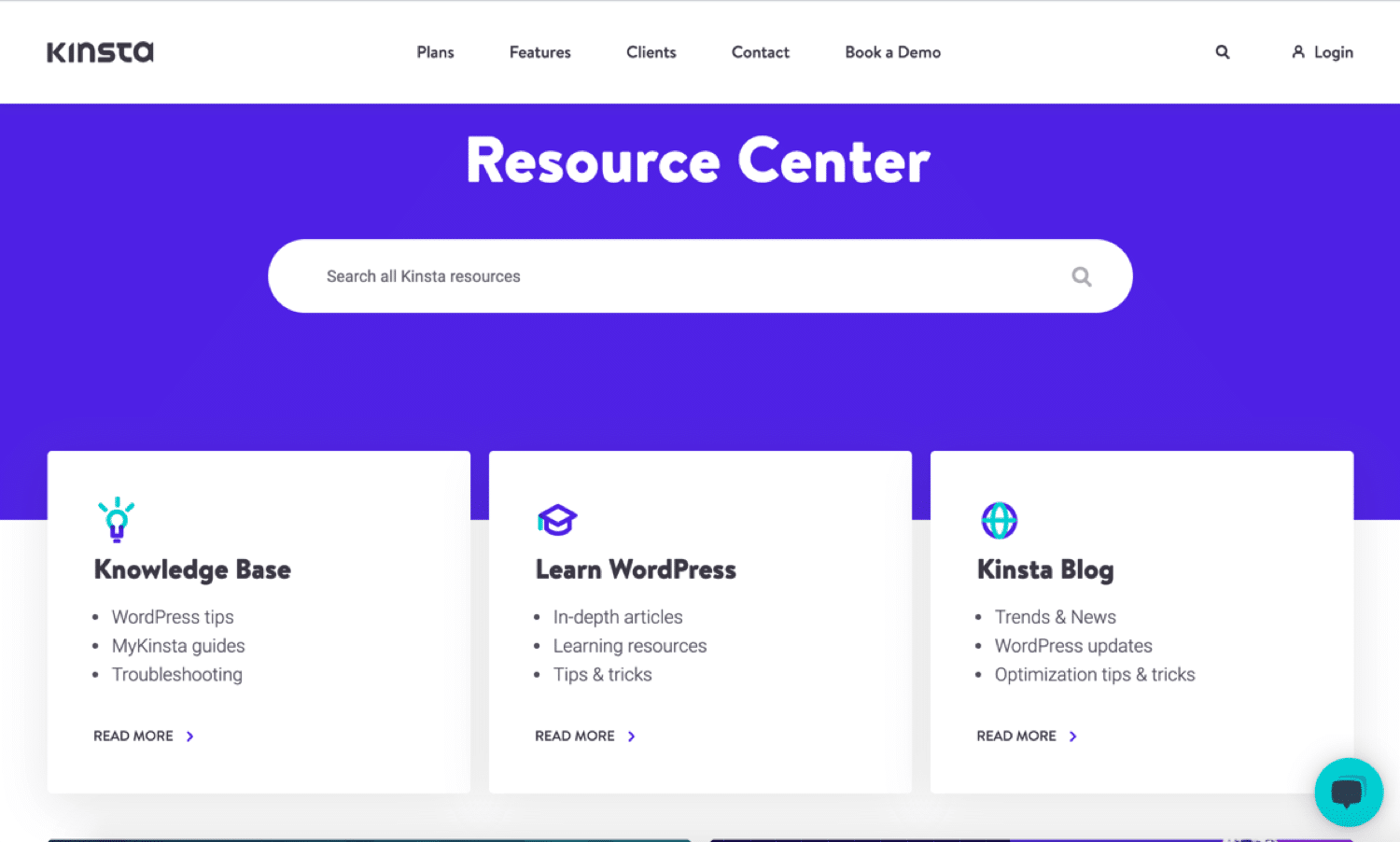
A páginas más simples (pero aún así útiles) como esta:
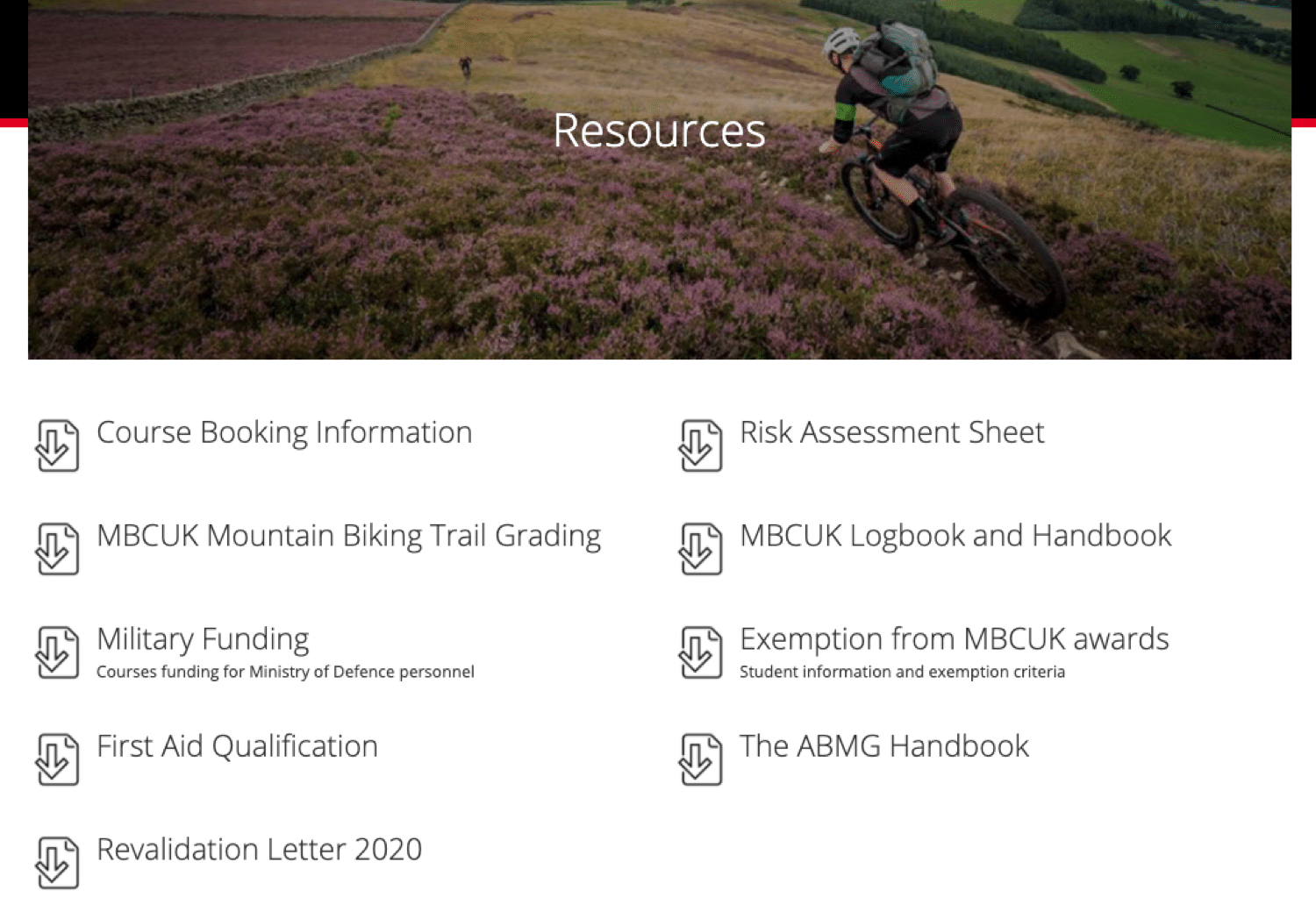
Las páginas de recursos pueden ser un buen lugar para aparecer en la lista, siempre que tengas un recurso relevante y útil con el que contribuir.
Juega con estos operadores de búsqueda y mira lo que encuentras:
- [tema] intitle:recursos | inurl:recursos
- Intitle:[tema] AND intitle:recursos AND inurl:recursos
- Allintitle:[tema] 5|6|7|8|9|10|11|12|13|14|15 recursos
Una vez que los encuentres, es cuestión de encontrar la dirección de correo electrónico del administrador del sitio y pedir que incluya tu enlace.
35. Encontrar Sitios para Colocar Tus Infografías de Características
[tema] intitle:infografía inurl:infografía
La infografía puede ser un gran activo visual para crear para tu sitio. Pero crearlas es solo una primera parte, también hay que distribuirlas.
Utiliza este operador para encontrar sitios que puedan estar interesados en mostrar tu infografía.
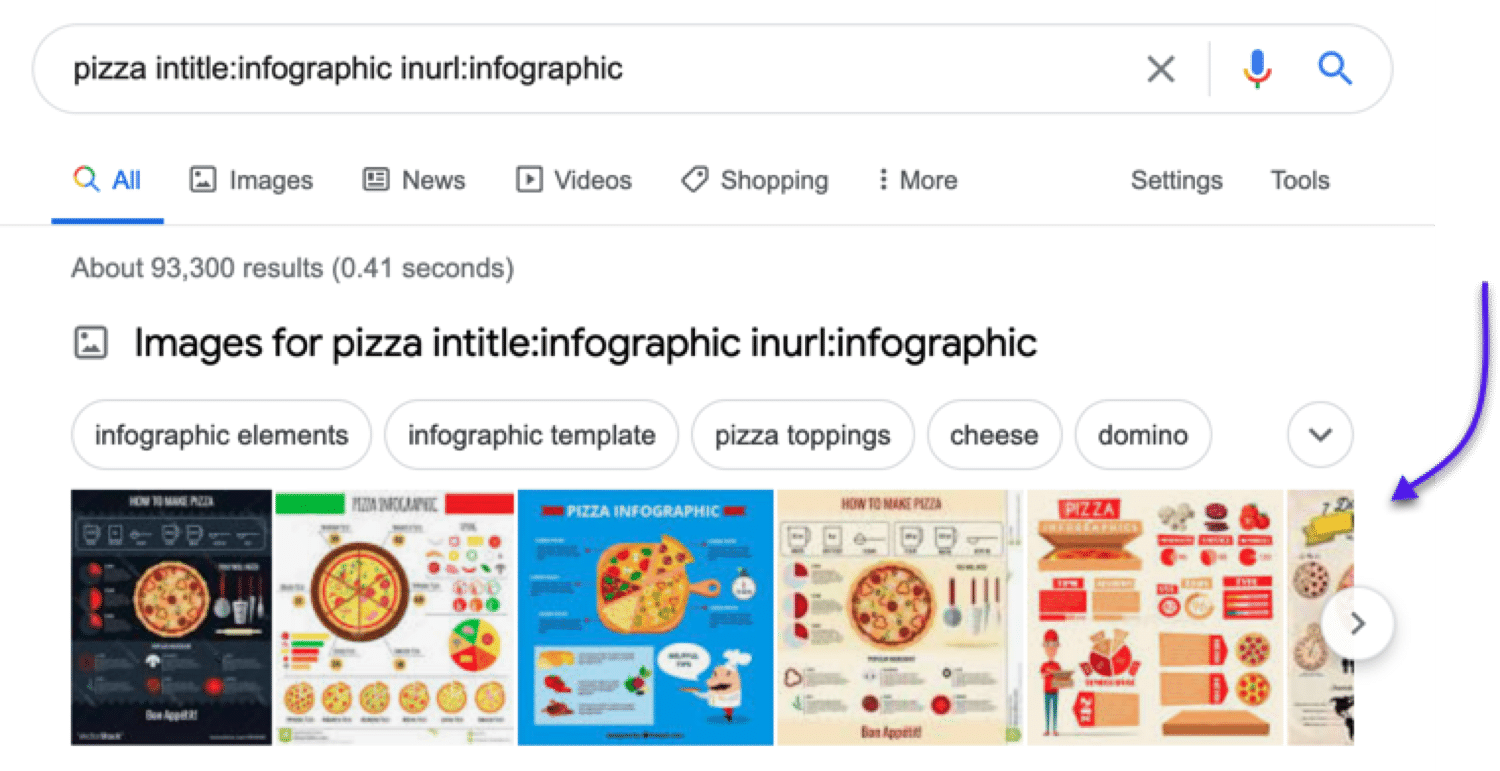
36. Encontrar Perfiles Sociales para su Divulgación
[nombre] site:twitter.com | site:facebook.com | site:linkedin.com
¿Quieres llegar a una persona específica en los medios sociales? O tal vez quieras investigar un poco y ver si puedes encontrar sus datos de contacto.
Usa este operador de búsqueda para encontrarlos. Necesitarás saber su nombre obviamente para que esto funcione.
Entonces puedes contactar con ellos directamente a través de los medios sociales y empezar a construir relaciones.
37. Encontrar Sitios que Mencionen a Tus Competidores (Pero No a Ti)
intext:[competidor] OR intext:[competidor] -site:website.com -site:website.com
Usando esta combinación de site: e intext: y OR puedes ver sitios que han mencionado a los competidores… pero no a ti.
Juega con los operadores de búsqueda de Google aquí para encontrar páginas que hablan de sitios con los que compites, pero no de tu sitio.
Digamos que encuentras una página que menciona a un competidor, pero no te menciona a ti. Una acción rápida sería extender la mano y pedir que te incluyan.
38. Encontrar Oportunidades para Posts Patrocinados
[tema] intext:"este es un mensaje patrocinado por"
Los posts patrocinados son posts por los que pagas para que aparezcan en tu sitio web, marca, producto o servicio. El enfoque es bastante similar a encontrar oportunidades de publicación de invitados:
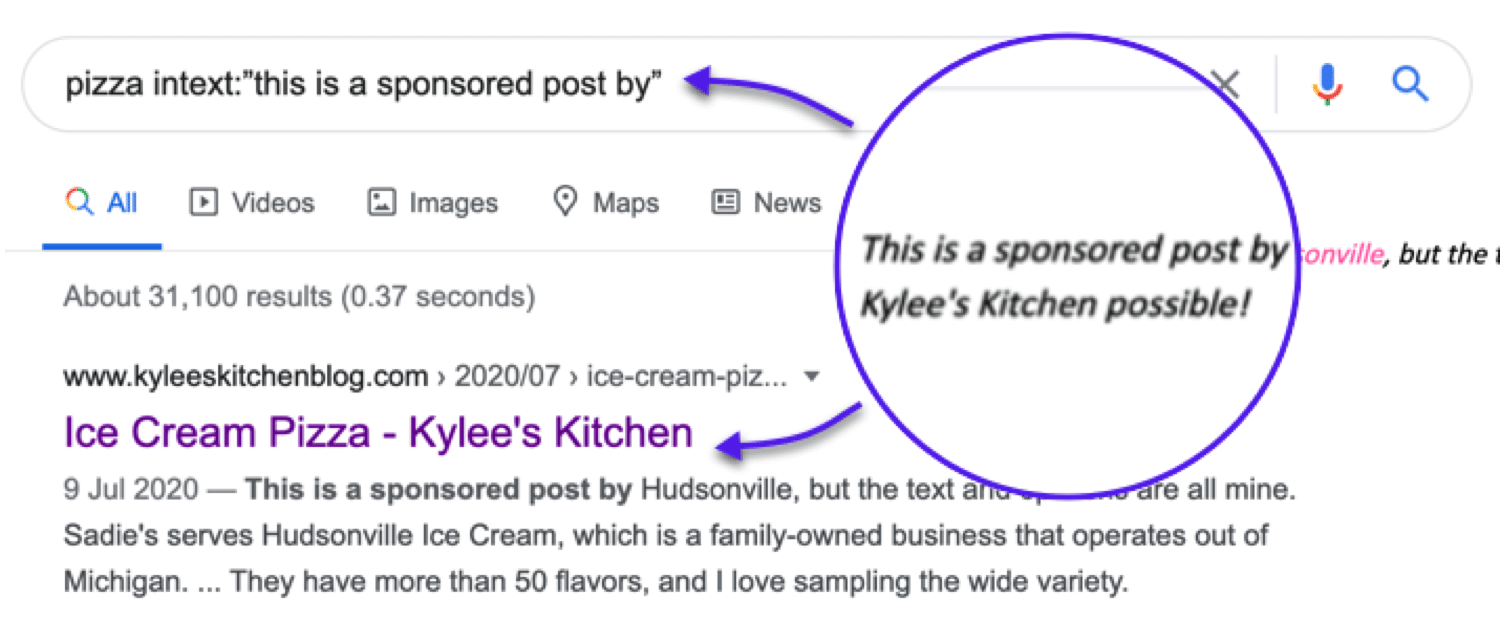
Aquí tienes algunas formas de encontrar oportunidades de publicaciones patrocinadas usando los operadores de búsqueda de Google:
- resultados de la publicación patrocinada
- [tema] intext: «este es un mensaje patrocinado por»
- [tema] intext: «este mensaje fue patrocinado por»
- [tema] intitle:»correo patrocinado»
- [tema] intitle:»archivos de correo patrocinado» inurl:»categoría/puesto patrocinado»
- «patrocinado» AROUND(3) «post»
39. Averiguar Con Qué Frecuencia los Sitios de los Competidores Publican Nuevos Contenidos
site:[sitio web] (+ algunos filtros en Google)
La mayoría de los blogs se encuentran dentro de una subcarpeta o en un subdominio:
- Subcarpeta: https://kinsta.com/blog/
- Subdominio: https://blog.hubspot.com/
Para ver con qué frecuencia un sitio web está publicando contenido:
- Hacer un site: buscar la subcarpeta o subdominio donde está el contenido
- Ir a Herramientas en Google
- Selecciona un rango de fechas.
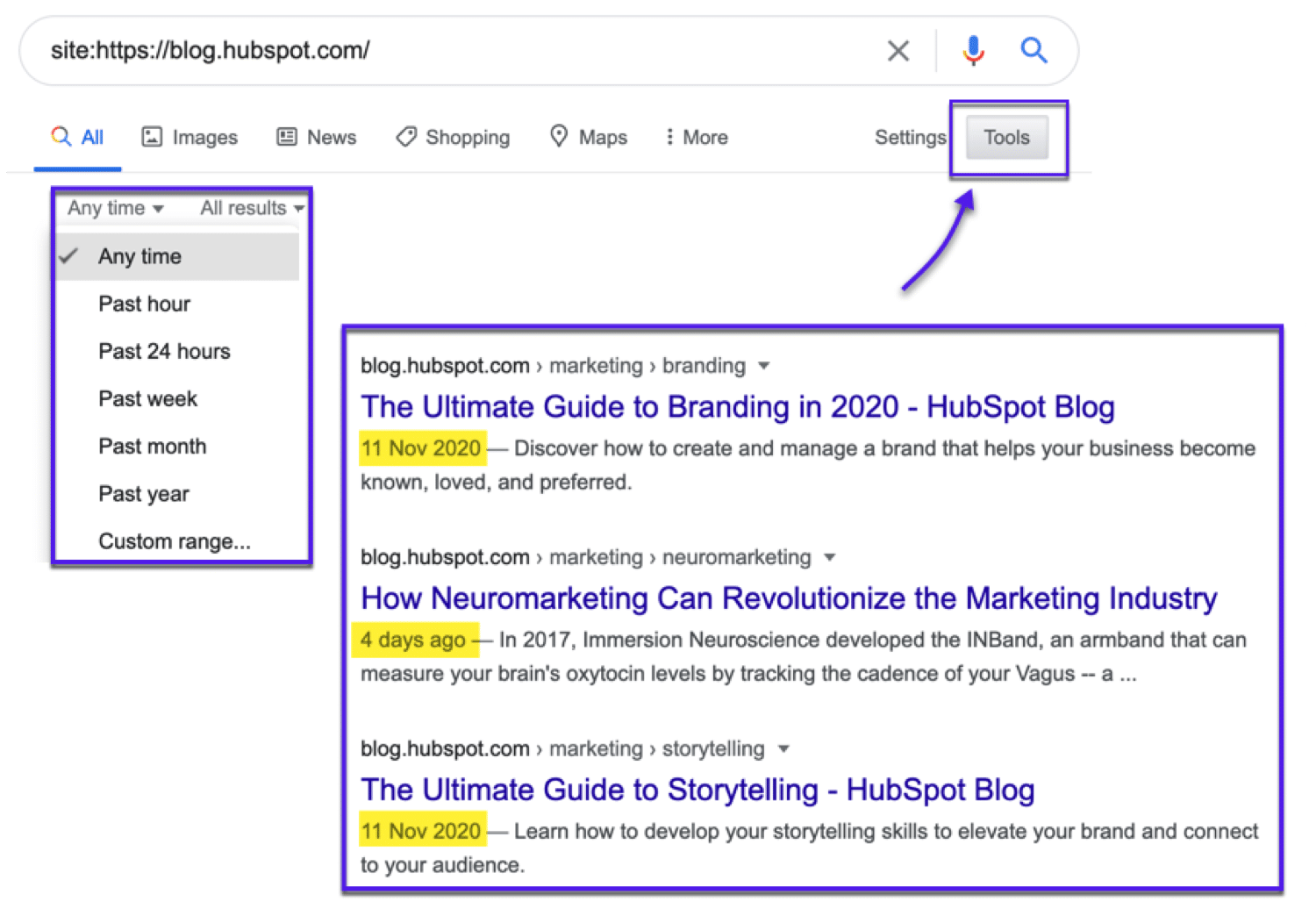
Ahora tendrás una mejor idea de la regularidad con la que el sitio de destino publica cualquier contenido nuevo (basado en los resultados indexados).
También puedes combinar este operador con una consulta de búsqueda para ver cuánto contenido ha publicado un sitio sobre un tema específico.
40. Encontrar sitios que Se Conectan con Tus Competidores
link:[sitio web.com]
El operador de búsqueda link: te permite ver dónde tus competidores están obteniendo enlaces. Combina esto con este filtro de período de tiempo de Google y podrás ver los lugares a los que el sitio ha sido vinculado recientemente.
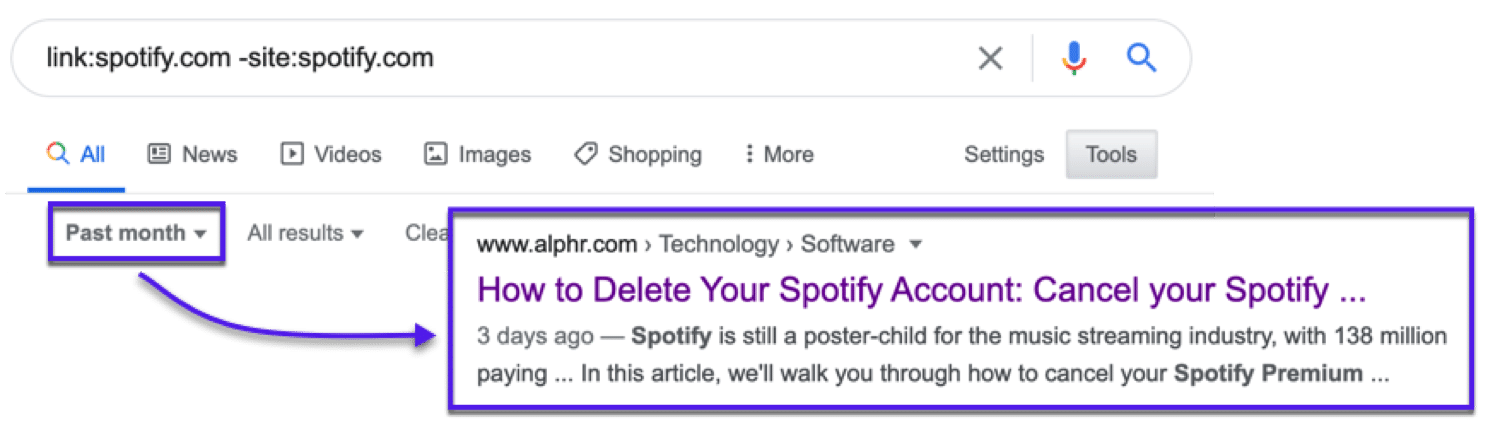
Una nota rápida sobre esto: el operador de Google link: fue desaprobado por Google en 2017 y puede mostrar resultados inconsistentes y poco fiables. Sin embargo, todavía trae resultados que pueden ser útiles como punto de partida para tu investigación.
Resumen
Ser capaz de refinar tus búsquedas de Google con los operadores de búsqueda de Google es una habilidad de investigación muy útil. Esta funcionalidad avanzada, aunque menos conocida, hace de Google una herramienta online extremadamente flexible. Incluso el simple hecho de conocer unos pocos comandos básicos puede darte una ventaja.
Ahora es tu turno: ¿Cuáles son los operadores de búsqueda de Google que más usas? Además, ¿crees que nos hemos olvidado alguno en nuestra lista? ¡Háznoslo saber en los comentarios!


